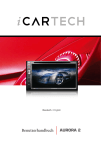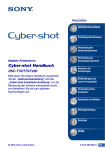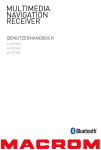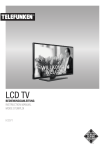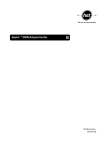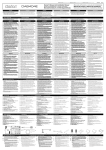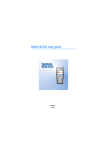Download BT1D7007 - Billiger.de
Transcript
BT1D7007 DVD/VCD/CD/MP3/SD/USB PLAYER WITH FM/AM TUNER TV, GPS & BLUETOOTH Safety Precautions Thank you for purchasing this product. Please read through these operating instructions so you will know how to operate your model properly. Please keep this manual in a safe place for future reference. Do not change the fuse on the power cord without professional guidance. Using an improper fuse may cause damage to this unit or even cause ire. Only connect the unit to a 12-volt power supply with negative grounding. Please contact your nearest dealer if one of the following is experienced: Never install this unit where operating it may impair safe driving conditions. (a). Water or other objects enter the unit. (b). There is smoke. (c). Peculiar smell. Never use the front video display function when driving, so as to prevent violating traffic regulations or causing an accident. To ensure safe driving, please adjust the volume to a safe and comfortable level in case of emergency situations. Never expose this unit, amplifier, and speakers to moisture or water to prevent electric sparks or ire. EN-1 Contents Remove the SDcard .............................16 Play/Pause............................................16 Previous/Next .......................................17 Search for a Folder ...............................17 Repeat ..................................................17 Repeat A-B ...........................................17 Shufle (Random) Play..........................17 Select Audio Mode................................18 Select Subtitle Language ......................18 Video Setup ..........................................18 Playback Information ............................18 Direct Track Entry .................................18 Rotate Pictures .....................................18 Zoom.....................................................18 Safety Precautions ...................................1 Contents ....................................................2 Before using..............................................3 Basic Operations ......................................9 Parking Brake Inhibit...............................9 Mute ........................................................9 Power On / Off ........................................9 Audible Beep Conirmation .....................9 Playing Source Selection ........................9 Volume Adjustment.................................9 EQ Menu.................................................9 Select Preset Equalizer ........................10 Adjust EQ Parameters ..........................10 Adjust Fader/Balance ...........................10 Set Date /Time ......................................11 Radio Mode .............................................11 Tuner TFT Display ................................11 Select Radio as Playing Source ...........12 Select One Radio Band ........................12 Tune......................................................12 Preset Station .......................................12 Local Seeking .......................................12 EQ Selection .........................................12 RDS Basics...........................................13 Adjust RDS Settings .............................13 RDS ( Radio Data System ) ..................13 AF Function ..........................................13 TA Function ..........................................13 PTY Function ........................................13 DAB Mode ...............................................14 Select DAB as playing source ..............14 Playback menu .....................................14 Select one DAB band ...........................14 Tune......................................................14 Intro.......................................................14 Auto store .............................................14 Manual store .........................................15 Delete stored services ..........................15 Recall the stored services.....................15 PTY Search ..........................................15 L-BAND ON/OFF ..................................15 Service Link ..........................................15 Playback Mode........................................16 Load a Disc ...........................................16 Eject a Disc ...........................................16 Touch Screen Controls .........................16 Controlling Playback .............................16 Connect a USB Device .........................16 Remove a USB Device .........................16 Insert SDcard ........................................16 Bluetooth Mode ......................................19 Pair the Bluetooth-enabled Devices .....19 Disconnect Bluetooth Device ................19 Make a Call ...........................................19 Answer an Incoming Call ......................19 Adjust Bluetooth Settings......................20 Settings ...................................................21 Display System .....................................21 Adjust General Settings ........................21 Adjust Time Settings .............................21 Adjust Sound Settings ..........................22 Adjust Video Settings............................22 Adjust Disc Rating ................................22 Adjust Volume Settings.........................23 Adjust Reset Settings ...........................23 Other Modes............................................24 Listen to Other Devices ........................24 Reset ....................................................24 Replace a Fuse.....................................24 TV .........................................................24 GPS ......................................................24 Steering Wheel Control Programming ..24 Device connections ................................25 Installation and uninstall .......................27 Speciications .........................................28 Appendix .................................................30 Troubleshooting .....................................31 Wire Connections ...................................32 EN-2 Before using Front Panel Notice: The buttons in this picture is for reference only,and may be different from that in real unit. Reference to real unit is suggested. EN-3 Before using 1. [ ] button: Next 2. [ ] button: Previous 3. [ /MUTE] knob: Adjust volume Turn clockwise to increase display angle, and turn counter-clockwise to decrease display angle(press [AS/PS/TILT] button, display “ “ icon). Turn mute on/off(short press) Power on/ Power off (long press) 4. [MENU] button: Return to the home menu 5. [BAND] button: Change radio band 6. [NAVI] button: Enter Nav mode 7. [DISP/DIM] button: Display information Enter the adjust screen brightness mode On/off screen brightness 8. [Reset] button: Reset the unit 9. USB Slot 10. AV IN2 jack 11. Internal Microphone 12. [ ] button: Eject disc 13. [OPEN/CLOSE] button: Open / Close the TFT monitor 14. [AS/PS/TILT] button: Auto Save/Preview Scan/Press display “ “ icon 15. Disc slot 16. SD/MMC card slot 17. Map card slot EN-4 Before using Auxiliary LCD 6 LOUD 1. Disc indicator Light up when one disc is inside; lightning when disc is playing. 2. Repeat mode indicator Light up when repeat mode is on; Light off when repeat mode is off. 3. Main display area Display characters, playback time, tuning frequency, clock and other text information. 4. Radio status indicators Stereo indicator lights up when the radio broadcast is a stereo one; Local indicator lights up when the local seeking function is activated. 5. RDS function indicators AF: Alternative Frequency PTY: Program TYpe TA: Traffic Announcement TP: Traffic Program 6. Light up when loud is on; Light off when loud is off. Note: ① Most information can be displayed on this LCD only when the TFT monitor is closed. ② Only English font support on this LCD. Remove the DCP The control panel can be detached to prevent theft. When detaching the control panel, keep it in the safety place and prevent scratches. We recommend taking the DCP with you when leaving the car. 1. Press the [ / MUTE ] knob (2 sec.) to turn off the power. 2. Deeply push in [OPEN] button to unlock the DCP. 3. Hold the side popped out, take off the DCP. Re-attach the DCP 1. Hold the DCP and ensure that the panel faces towards you. Set the right side of the DCP into the DCP bracket. 2. Press the left side of the DCP until it locks. Note: • The DCP can easily be damaged by shocks. After removing it, be carefully not to drop it or subject it to strong shocks. • Once the [OPEN] button is pressed and DCP is unlocked, car vibrations can cause the DCP to fall. • The connector connecting the source unit and the DCP is an extremely important part. Be careful not to damage it by pressing on it with ingernails, screwdrivers, etc. • If the DCP is dirty, wipe off the dirt with a soft, dry cloth only. EN-5 Before Using Remote control operating range Remote Control The remote control can operate within a distance of 3~5m. The remote control sensor is located to the right of the volume+ button. OPEN/CLOSE DVD MENU SLOW RDM EN-6 Before Using Key 1 2 3 4 5 6 7 8 Operation Press Press Press Press Press Press Press Press Press and hold 9 Press 10 Press 11 Press 12 Press 13 14 15 16 17 18 19 20 Press Press Press Press Press Press Press Press 21 Press 22 Press 23 Press 24 25 26 27 28 Press Press Press Press Press Description Change Current Source. TFT Display Close/Open. Enter the DVD menu. Enter the DVD Title. Zoom in /out on an image. Select radio band Naviation/Power On Dimmer Mode TFT Display Off [ ]- Fast Reverse [ ]- Fast Forward Slowly Play Dial call Conirm [ ]-Play Photo:UP-DOWN Mirror; Play Disc:Select Files. [ ]-Play Photo:Left-Right Mirror; Play Disc:Select Files. [ ]-Return To Play List [ ]-Play Photo:Clockwise Rotation ; Play Disc:Select Files. Stop Play Number Input Return to Main Menu Power On/Off Photo Angle Select DVD Subtitle Repeat A-B Repeat playback of current chapter [ ]- Decrease display angle (TILT-). [ ]- Increase display angle (TILT+). [ ]- Previous [ ]- Next Random Play Hang up Increase/Decrease Volume Pause playback/Start playback. Toggle on/off audio output. Audio Channel Select. Number 10+,20+,30+…100+… Select. EN-7 Before Using Notes on Remote Control Usage 1. Aim the remote control at the remote sensor on the unit. 2. Replace the battery from the remote control or insert a battery insulator if the battery has not been used for a month or longer. 3. DO NOT store the remote control in direct sunlight or in a high temperature environment, as it may not function properly. 4. The battery can last up to for 6 months in normal conditions. If the remote control does not work, please change the battery. 5. Use“button shaped” lithium battery“CR2025”(3V) only. 6. DO NOT recharge, disassemble, heat or expose the battery to fire. 7. Insert the battery in the proper direction according to the ( + ) and ( - ) poles. 8. Store the battery in a place where it cannot be reached by children to avoid the risk of accident. Uninstall Battery Install Battery Slide out the battery compartment tray at the bottom on the back of the remote control. Use button-shaped lithium battery “CR2025 (3V)” only. Insert the battery in the battery tray in the proper direction according to the (+) and (-) poles. PUSH IN PULL OUT EN-8 Basic Operations Parking Brake Inhibit Playing Source Selection • When the “BRAKE” cable is connected to the brake switch, the display on the TFT monitor will display video only when the vehicle is applied. • Parking brake function is overridden when the video source is set to REVERSE. • When the parking brake inhibit is active, the front monitor displays “WARNING Do not watch video while driving!”, preventing the driver from watching content while driving. Rear video screens are not affected. Press the [ MENU ] button on the front panel to to open the SOURCE MENU. 2 1 3 4 3 5 3 Mute Press [ /MUTE ] knob or the [ MUTE ] button on remote control to mute the volume from the unit. Press again to restore the ] is displayed on the LCD. volume. [ Adjusting the volume or using any of the audio setup features cancels the mute function. 1. Date and Time display. Double click to switch to Clock mode. 2. Function icons 3. or : Touch this page button to view the first or second page of on-screen buttons. You also can drag left or right on the blank area to switch the pages. 4. Touch repeatedly to change wall papers. 5. Touch for quick access to Equalizer level settings. Power On / Off Press the [ /MUTE ] knob on the unit (or the [ POWER ] button on the remote control) to turn the unit on. The current mode status appears in the LCD. Press and hold the [ /MUTE ] knob to power off the unit. Volume Adjustment To increase or decrease the volume level, turn the [ /MUTE ] knob on the front panel or press the [ VOL+ ] / [ VOL ] button on the remote control. The volume ranges from “0”to “39”. The LCD or TFT screen displays the volume level for 3 seconds. Audible Beep Conirmation An audible beep tone conirms each function selection. The Beep tone can be disabled through the Setup menu. EQ Menu The Audio Control feature allows you to easily adjust your audio system to meet the acoustical characteristics of your vehicle, which vary depending on the type of vehicle and its measurements. Proper setting of the Fader and Balance boosts the effects of the cabin equalizer. EN-9 Basic Operations Select Preset Equalizer Adjust Fader/Balance 1. Enter the EQ setup mode Touch the [ ] icon in the user interface and the EQ setup interface will display on the screen. 2. Select EQ mode ∙ [User] ∙ [Rock] ∙ [Flat] ∙ [Class] ∙ [Pop] ∙ [Jazz] ∙ [Techno] ∙ [Optimal] You can adjust front/back/left/right balance of the speaker and the subwoofer volume to get balanced listening effect according to the surroundings and your interest. 1. Enter the EQ setup mode ] icon in the user interface Touch the [ and the EQ setup interface will display on the screen. Adjust EQ Parameters To adjust EQ parameters, touch and drag the parameters adjustment bar. Touch [ ]/[ parameters. ] or drag [ ] to adjust the [ User ]: Set the desired audio effect. ∙ [BAS] bass range: -7 to +7 ∙ [MID] middle range: -7 to +7 ∙ [TRE] treble range: -7 to +7 ∙ [LPH] low pass filter range: 60HZ, 80HZ, 100HZ, 200HZ ∙ [MPF] middle pass filter range: 0.5KHZ, 1.0KHZ, 1.5KHZ, 2.5KHZ ∙ [HPF] high pass filter rang: 10.0KHZ, 12.5KHZ, 15.0KKHZ, 17.5KKHZ [ LOUD: On/Off ]: When listening to music at low volumes, this featurewill selectively boost certain bass and treble frequencies. [ RESET ]: Cancel the equalizer function settings. 2. Adjust subwoofer volume Touch [ ]/[ ] or drag [ ] to adjust subwoofer volume from 0 to38. 3. Adjust fader / balance value Touch [ ]/[ ] / [ ] / [ ] to adjust fader / balance value ∙ [ ]: Front speaker, fader range: 0 to 7. ]: Rear speaker, fader range: 0 to 7. ∙ [ ∙ [ ]: Left speaker, balance range: 0 to 7. ∙ [ ]: Right speaker, balance range: 0 to 7. Note: 1. The parameters of the EQ modes has been preset and you can not change them besides ‘User’. 2. The EQ mode will change to ‘User’ automatically when you adjust the frequency value under the modes besides ‘User’. 3. The value of Sub is independent of EQ mode and can be adjusted separately. EN-10 Basic Operations Set Date /Time Radio Mode Tuner TFT Display ]. 1. Touch [ 2. Touch [ Time ]. The date/time setup menu is displayed. 1 2 3 4 11 5 6 7 8 9 10 13 14 15 16 · Set Date 1. Touch [ Date ]. 2. Touch the date information on the screen . A submenu is displayed. 3. Touch [ ] or [ ] to set year, month and day. · Set Time Mode 1. Touch [Time Mode]. 2. Touch [12H] or [24H] to switch clock mode. · Set Time 1. Touch [ Time ]. 2. Touch the time on the screen, a submenu is displayed. 3. Touch [ ] or [ ] to set hour and minute. · Set Desk Timer 1. Touch [ Desk Timer ]. 2. Touch [ Simulate Timer ] or [ Numeral Timer ] . · 1. 2. 3. 4. Set Time Zone Touch [Time Zone]. A submenu will be displayed. Touch to select the time zone you desire. The time zone of the device default setting is “ GMT+01:00 “. 12 1. Touch to view the SOURCE MENU and select a new playback source 2. Distant signal broadcasting indicator 3. Current radio band indicator 4. Clock 5. Broadcaster information stored at the preset 6. Touch to view more on-screen buttons 7. Touch to seek backward 8. Scan preset stations 9. Touch to seek forward 10. Touch to change between AM/FM bands 11. Current radio information 12. RDS setting options 13. Current band preset radio stations 14. Touch to change between Local and Distance 15. Enter frequency directly 16. Touch for quick access to Equalizer level settings EN-11 Radio Mode Select Radio as Playing Source Preset Station Open the Source Menu and then touch [Radio]. The unit has 5 bands, such as FM1, FM2, FM3, AM1, AM2, and each band can store 6 stations; hence the unit can store 30 stations in total. Select One Radio Band Press the [BAND] button on remote control ] icon on the user interface or touch the [ to select one radio band from FM1, FM2, FM3, AM1 and AM2. Tune Auto Tuning Press the [ ]/[ ] button on the remote ]/[ ] icon on control briely or hold [ the user interface for more than 1 second to seek a higher / lower station. To stop searching, repeat the operation above or press other buttons having radio functions. Intro/Scan ] icon to intro. Each stored Press the [ station will play for 5 seconds automatically. ] icon to scan. Only Hold down the [ stations with sufficient signal strength will be detected and stored in the memory. After scaning, P1 will play automatically. Manual Store 1. Tune to a station. ] to display the 2nd menu. 2. Touch [ 3. Touch [ ]. 4. Touch one of the channels P1 to P6 to save the selected band. Note: When a station is received, searching stops and the station is played. Manual Tuning Method 1: During manual tuning, the frequency will be changed in steps. ] / [ ] button on remote Press the [ control or touch the [ ]/[ ] icon on the user interface to tune in a higher / lower station. Method 2: 1. Touch the numeric keypad icon [ ]. Numeric keyboard is displayed, touch number to input frequency. Tune to a Preset Station 1. Touch [Radio]. 2. Select a band (if needed). 3. Touch one of the preset channels (P1 to P6) on the screen. Local Seeking ] icon and choose Local or Touch the [ Distance. ] icon turns bright, only stations When the [ with suficient signal strength will be detected. EQ Selection Press the [ 2. Touch [ ] to delete the input number step by step. 3. Touch [ OK ] to enter. EN-12 ] icon and enter the EQ setup. Radio Mode RDS Basics AF Function RDS transmits data to the radio which displays information such as station identiication, song artist, and song title. RDS service availability varies with areas. Please understand if RDS service is not available in you area, the following service is not available. Alternative Frequencies Lists are used for the same program service and used in conjunction with the PI code (Program Identification code)to assist automatic tuning. Using this information, a radio can automatically search out another station that is playing the same material. This is useful when the station you are listening to is fading out. Note: • During auto switching radio frequency, some interference could be heard. • Turning off AF function will solve this problem. TA Function 1. In Radio menu, touch [ ]. The option menu is displayed. 2. Touch on the selected option to change the setting. ∙ [TA]: To turn on or off “TA” function. ∙ [AF]: To turn on or off “AF” function. ∙ [PTY]: To show PTY list. The TA (Traffic Announcement flag) function lets the unit receive traffic announcements automatically no matter what media source is playing back. The TA function can be activated by a TP (Traffic Program) station broadcasting traffic information. W h e n TA i s a c t i v a t e d a n d a t r a f f i c announcement is received, the current playing source will be overridden by the traffic announcement if the current radio band is FM, indicating that the unit is waiting for traffic announcements. The unit returns to the original source after the traffic announcement has been received. To activate TA function, touch the [TA] button on the user interface. To cancel this function, do the operation above again. RDS ( Radio Data System ) PTY Function Adjust RDS Settings The unit provides basic functions of RDS. RDS service availability varies with areas. Please note that if RDS service is not available in your area, the following settings are not available. PTY is the abbreviation for Program Type which is a code defining the type of program being broadcast (e.g. News or Rock). Then PTY options will display on the screen. To view more PTY options, touch the scroll bar and arrows on the screen. When one PTY option is touched (e.g. News), auto search for next available PTY by increasing tuning frequency until the PTY of the next station matches the current. If no matched PTY has been found, the unit will return to the original radio frequency. EN-13 DAB Mode Select DAB as playing source Select one DAB band Connect to the main unit, and press to turn the unit on. Press [ MENU ] button to enter main source menu, then select [DAB] to enter DAB mode. If DAB is not on the current source menu, touch [ ]/[ ] icons on the bottom of the screen, or hold the center of screen and drag left/right to show more icons. Touch [Band] icon on the screen to select one radio band among DAB1, DAB2 and DAB3. Playback menu 2 1 5 3 6 4 7 8 9 10 1. Show service list 2. Enter the main menu 3. Information area 4. Display system time 5. Display the 2nd menu 6. Manual tune backward 7. Search Mode 8. Manual tune forward 9. Intro 10. Band switch Tune There are four search mode. You can select search mode from the followings: 1. Preset Search Search preset service one by one. 2. Current Search Service Search in the current Ensemble. 3. ALL Search Service Search for all stored by Station search. 4. Manual Search During manual tuning, the frequency will be changed in steps. ] or [ ] icon to tune in a Touch the [ higher / lower station. Note: When a station is received, searching stops and the station is played. Intro Press the [ Search ] icon to intro. Each stored station will play for 10 seconds automatically. Auto store Only stations with sufficient signal strength will be detected and stored in the memory. Touch [ ] to search all service available and store stations automatically. To stop auto store, press other icons having radio functions. Note: 1. After auto store, the previous stored stations will be overwritten. 2. The unit has 3 bands, such as DAB1, DAB2 and DAB3. 11 12 13 14 15 11. Turn on/off L Band 12. Search all service available and Store stations automatically 13. Search service by Programme Type 14. Turn on/off traffic announcement 15. Turn on/off Service Link EN-14 Manual store DAB Mode ] icon to show list menu. 1. Touch the [ ] icon to show PTY type. PTY 2. Touch the [ ] icon to enter store preset Touch the [ ] or [ ] icon to scroll, and PTY Search service menu. touch to select. Touch [ 3. Select a position to store current service. Touch [ Seek ] to seek a channel within the 4. Touch [ ] to exit. selected category. Delete stored services 1. Touch the [ ] icon to show list menu. 2 Touch [ ] to delete menu. Recall the stored services 1. Touch the [ ] icon to show list menu. 2. L-BAND ON/OFF L ] to turn on L-BAND function. Touch [ L_Band Service Link To select Service Link mode, touch [Service Link] to choose “DAB-DAB”, “DAB-RDS”, “DAB-ALL” or “OFF”. Touch to select a preset service. EN-15 Playback Mode Load a Disc You can play video, audio or images stored on the following discs: • DVD Video, DVD-R, DVD-RW • VCD • Audio CD, CD-R, CD-RW Note: Ensure that the disc contains playable content. Eject a Disc Press the [ ] button on the front panel to eject the disc. When the disc is ejected, the unit switches to the previous source. Touch Screen Controls The touch key areas for DVD playback are outlined below: A B Connect a USB Device 1. Open the USB door. 2. Insert a USB device into the USB slot. When connecting a USB device, the unit will read the iles automatically. Remove a USB Device 1. Select other source on the main menu. 2. Remove the USB device. Insert SD card 1 Remove the DCP. 2 Insert the SD card into the SD card slot. Play starts automatically. Remove the SDcard C A: Return to the main menu B: Play the video and display playback information C: Display onscreen control menu D: Time display 1 Switch to another source. 2 Press the card until you hear a click sound. The card is now disengaged. 3 Remove the SD card. 4.Re-attach the DCP. Controlling Playback To access the on-screen controls, touch the screen except upper left corner, and touch again to cancel display. Touch [ ] to view all function icons. Play/Pause 1. Once a disc, USB is inserted, play starts automatically. For DVD movie, if a menu appears, press [ ] to start play. 2. To pause, touch [ ]. To resume play, touch [ ]. EN-16 Playback Mode [ ] Repeat title: Play all chapters in the title repeatedly. ] Repeat off: Play all in the all [ repeatedly. Repeat off: Cancel repeat play. VCD [ ] Repeat single: Play the current single repeatedly. [ ] Repeat all: Play all in the all repeatedly. Repeat off: Cancel repeat play. 1 For CD/MP3/WMA iles: 1. Touch anywhere except the upper left corner to display menu on the screen, if necessary. 2. Touch [ ] repeatedly: Previous/Next [ ] Repeat single: Play the current single repeatedly. ] Repeat all: Play all in the all [ repeatedly. ] Repeat folder: Play all in the current [ folder. [ ] Repeat off: Cancel repeat play. 1 Touch [ ]/[ ] icon on the screen to skip to previous / next track / chapter. Search for a Folder For Video Files 1. Touch [ ] to display all available video folders. 2. Touch a folder,then touch the desired ile. 3. Touch the ile again to start play. Repeat A-B You can repeat a speciic of video ile (repeat A-B). 1. Touch the screen to display control menu, if necessary. 2. Touch [ ] to display the 2nd menu, if necessary. 3. Touch [ A-B ] repeatedly to mark: Repeat A-: the start of the section to repeat. Repeat A-B: the end of the section to repeat. The selected section plays repeatedly. 4. To exit A-B repeat mode, touch A-B repeatedly, [Repeat A-B off] is displayed. For Audio Files 1. Touch [ ] to display all available audio folders. 2. Touch a folder,then touch the desired ile. 3. Touch the ile again to start play. For Picture Files 1. Touch [ ] to display all available picture folders 2. Touch a folder,then touch the desired ile. 3. Touch the ile again to start play. Repeat For DVD/VCD movie disc: 1. Touch bottom half of the screen to display menu on the screen, if necessary. 2. Touch [ ] to display the 2nd menu. 3. Touch [ ] repeatedly to select: DVD [ ] Repeat chapter: Play the current chapter repeatedly. Shufle (Random) Play You can play audio tracks/files in random order. 1. Touch the screen to display control menu, if necessary. 2. Touch [ ] to display the 2nd menu, if necessary. 3. Touch [ ] on the screen repeatedly to turn random play on or off. EN-17 Playback Mode Select Audio Mode DVD When you play VCDs, you can select an audio mode (R/L/Stereo). 1. During play, touch bottom half of the screen to display menu on the screen, if necessary. ] to display the 2nd menu. 2. Touch [ Touch [ ] repeatedly until the audio mode is selected. 1 TTL:1/8 CHP:5/12 2 15:25 3 For VCD 1. Disc type. 2. VCD Track information. “1/8” indicates that this VCD has 8 tracks and the track playing back now is the first title. 3. Time display Select Subtitle Language VCD 1/8 15:25 1 2 3 For DVD or Divx discs that contain two or more subtitle languages. 1. During play, touch the screen to display menu on the screen, if necessary. 2. Touch [ ] to display the 2nd menu. 3. Touch [ ] repeatedly to select a language. The selected language is displayed. Elapsed Time 1. Elapsed time of the current track. 2. Total time of the current track. Video Setup Direct Track Entry Touch [ touch [ ] To select a track directly, touch the [ icon on screen control to displaythe direct entry menu. Enter the desired track using the on-screen number pad. Press [ OK ] to the selected track. ] to access video setup mode, ] or [ ] to set the desired effect. 00:01:20 1 00:30:17 2 You may set the brightness, contrast, and saturation of the video output from 0 to 16. Playback Information Touch the screen when playing back DVD and VCD discs and the playback information will be displayed on the top area of the TFT. For DVD 1. Disc type. 2. DVD Title information. “1/8” indicates that this DVD has 8 titles and the title playing back now is the first title. 3. DVD Chapter information. “5/12” indicates that current title has 12 chapters and the chapter playing back now is the fifth chapter. 4. Time display Rotate Pictures 1. When you view pictures, touch the screen to display menu on the screen, if necessary. 2. Touch [ ] to display the 2nd menu. 3. Touch [ ] repeatedly to rotate the picture. Zoom You can zoom in pictures for a close view. 1. When you view pictures, touch the screen to display menu on the screen, if necessary. 2. Touch [ ] to display the 2nd menu. ] repeatedly to zoom in or out 3. Touch [ the picture. EN-18 Bluetooth Mode You can make or receive phone calls with Bluetooth-enabled phones through the unit. You can also listen to music from a Bluetooth-enabled device. Disconnect Bluetooth Device To disconnect one device, touch [ ]. Pair the Bluetooth-enabled Devices To connect your Bluetooth device to the unit, you need to pair the device to the unit. Pairing needs only to be done once. You can pair up to ive devices. You also can search for Bluetooth devices by mobile phone. Note: • The device will also be disconnected when the device is moved beyond the operational range. • If you want to reconnect the device to the unit, place it within the operational range. • If you do not want to reconnect the device to the unit automatically, touch [ ], then set [ Auto Connect ] to [ Off ]. For details, see the “Adjust Bluetooth Settings” section. Make a Call 1. Turn on the Bluetooth function on the device. 2. Touch [ + ] to search for Bluetooth device with the device. 3. Select the Bluetooth device ID in the pairing list. 4. Touch [ Link ]. 5. Enter default password “0000”. 1. Select Bluetooth function in the home menu. 2. Pair the phone with the unit. 3. Search for phone number from the following list: [ ]: Phone Book [ ]: Call Log [Missed calls] [Received calls] [Dialed calls] Note: • The operational range between this unit and a Bluetooth device is approximately 5 meters . • Before you connect a Bluetooth device to this unit, familiarize yourself with the Bluetooth capabilities of the device. • Compatibility with all Bluetooth device is not guaranteed. • Any obstacle between this unit and a Bluetooth device can reduce the operational range. • Keep this unit away from any other electronic device that may cause interference. Or touch the number pad directly. Answer an Incoming Call By default, all incoming calls are received automaticaly. 1. If there is an incoming call, the screen will appear “Incoming”. EN-19 Bluetooth Mode connect” function. ∙ [Auto Answer]: To turn on or off “Auto answer” function. ∙ [Pair Password]: To set paring code. ∙ [Phone Book]: To synchronize phone book, touch [ Download ] on the sub-menu popped out. Phonebook sync may take several minutes to load on initial setup. 2. You may touch the screen to select [ Hang up ] or [ Answer ]. Speak into the Bluetooth microphone. Music Mode ∙ [ ]: Touch to mute the microphone audio from the unit. Touch the icon again to restore the microphone audio from the unit. ∙ [ ]: Touch to access the direct dial screen. ∙ [ ]: Touch to transfer a call back to the mobile phone. Note:You can select to receive calls manually by set [Auto Answer] to [ Off ] status. Adjust Bluetooth Settings 1. In Bluetooth menu,touch [ ]. The option menu is displayed. A2DP A2DP is short for Advanced Audio Distribution Profile. The mobile phones supporting this function can transmit stereo audio, whereas the ones not supporting this function can transmit mono audio only. AVRCP AVRCP is short for Audio/Video Remote Control Profile. The mobile phones supporting this function can control the playback of a Bluetooth audio player. In the mode of the music player working, if you want to make a phone call, you can press the number keys on the mobile phone. At the same time the music player will stop. The TFT screen will display “Calling”, after the call received, the voice will be transferred to the unit. When the call ends, the screen will display music playing menu. If there is an incoming phone call, the music player will stop, and the screen will display “Incoming Call”. When the call ends, the screen display music playing menu. 2. Touch on the selected option to change the setting. ∙ [Bluetooth]: To turn on or off “Bluetooth” function. ∙ [Auto Connect]: To turn on or off “Auto EN-20 Settings Display System 1. Touch the upper left corner to display main menu. 2. Touch [ Settings ]. The settings menu is displayed. 3. Touch the upper left corner of the screen to exit. Adjust General Settings 1. Touch [ General ], if necessary. 2. Touch to select a setting. 3. Touch on the option to display/select an option. General settings Options Description Language Select on-screen display language. Europe America America4 Radio Area Select one that matches your location. East Europe Australia China Turn on the beep sound. Each time you press a button, On the unit beeps. Beep Off Turn off the beep sound. Calibration Ok Calibrate the touch screen. Wallpaper Ok You can select a wall paper. Gps path setup. Calibration When the touch operation is not sensitive or valid, you should calibrate the touch screen using the calibration setting function. Adjust the response positions of the touch panel as followings: 1. Press the [ Calibration ] option on the setup menu to enter. 2. Touch [ Start ] to enter. 3. Press and hold the center of [ + ] for 2 seconds, the [ + ] will move automatically. 4. Aim at center of [ + ], follow the path as shown in the figure. Once steps 1-5 are complete the system will automatically exit calibrating mode. Adjust Time Settings 1. Touch [ Time ]. 2. Touch an option repeatedly to select. Time settings Date Time Mode Time Desk Timer Time Zone Options Description Year/ ] or [ ] to set year, month and day. Touch [ Month/Day 12H/24H Touch [12H] or [24H] to switch time mode. ] or [ ] to set hour and minutes. Touch [ Touch to select [ Simulate Timer] or [ Numeral Timer ]. Touch to select the time zone you desire. EN-21 Settings Adjust Sound Settings 1. Touch [Sound]. 2. Touch an option repeatedly to select. Sound settings Options Flat 80Hz Sub Woofer Filter 120Hz 160Hz Loud On/Off Reverse Mute On/Off Description Touch to select a crossover frequency. When listening to music at low volumes, this feature will selectively boost certain bass and treble frequencies. Turn on/off the reverse sound. Adjust Video Settings 1. Touch [Video]. 2. Touch an option repeatedly to select. Video settings Backview Mirror Brightness Setup Parking Options Mirror Normal Night Dark Normal Brightness On / Off Description When you drive in reverse, the rear view is displayed in mirror. When you drive in reverse, the rear view displayed in normally. Touch to select the desired brightness setting. Enable video / disable video. When in Park “On” mode, the screen will display WARNING information if you play the video. The warning screen will prevent the driver from watching videos for safety. Adjust Disc Rating 1. Touch [Disc]. 2. Touch an option repeatedly to select. DVD rating Set password DVD Audio Options Description Set password to restrict the play of discs. The default password is 0000. Kid safe Acceptable for children. G Acceptable for general viewers. PG Parental guidance suggested. PG-13 Unsuitable for children under age 13. PG-R Recommend parents to restrict viewing for children under 17 . Restricted re parental guidance is advised for children under the age of R 17 . NC-17 Unsuitable for children under age 17. Adult Acceptable for adults only. Select DVD audio language. Options available depending on DVD disc. DVD Subtitle Select DVD subtitle language. Options available depending on DVD disc. DVD Menu Aspect Ratio Select DVD menu language. Options available depending on DVD disc. Touch to select display ratio: [ 4:3 PS ], [ 4:3 LB ], or [16:9 ]. Rating level EN-22 Settings Adjust Volume Settings You can set different volume for different modes. 1. Touch [Volume]. The volume setting sub-menu is displayed. 2. Touch on a source. ∙ [Media] ∙ [Radio] ∙ [AV-IN1] ∙ [AV-IN2] ∙ [DVBT] ] or [ ] to assign value: 0 to 12. 3. Touch [ When switching to the source, the volume increases automatically. Adjust Reset Settings 1. Touch [Reset]. 2. Touch an option repeatedly to select. Language settings Description Reset Factory Reset Volume Touch to restore to default settings. Reset Video EN-23 Other Modes Listen to Other Devices GPS You can connect an external audio/video device to the unit. 1. Connect the external device with the supplied AV cable. 2. Touch the upper left corner to display the main menu. 3. Touch [AV-IN 2] = Front input [AV-IN 1] = Rear input 1. Touch the upper left corner to display home menu. 2. Touch [Navi], the navigation menu will display. 3. Refer to the map manual to operate the navigation tool. For the GPS system is independent and complicated, for more details, please refer to “Navigation manual” (Not included in this manual) . Reset When the unit hangs up, you can reset it. Press [ RESET ] with a ball-point pen or similar tool. Reset Tip When the unit has been reset, all the settings will return to default settings. Steering Wheel Control Programming 1. Touch the upper left corner to display home menu. 2. Touch [ SWC ], the SWC menu will display. 3. Press each individual steering wheel control button for each corresponding function. 4. Once the final steering wheel control button is programmed, the functions are saved and the programming will end. 5. Touch [ Reset ] to reset the programming. Replace a Fuse If there is no power, the fuse may be damaged and need to be replaced. 1. Take out the unit from dashbpard. 2. Check all electrical connections. 3. Buy a fuse that matches the amperage of the damaged fuse. 4. Replace the fuse while the units power is disconnected. TV Touch [DVBT] in the main menu to switch to TV mode, and touch the center of the screen to show control buttons. EN-24 Device connections Notes of connection ● This unit is designed to be used in a vehicle with a 12-volt battery and negative grounding. Before installing this unit to a recreational vehicle, a bus, or a truck, make sure the battery voltage is appropriate for this unit to be used, otherwise, install a transformer by professional to convert the output voltage to 12V. ● To avoid short circuit in the electrical system, ensure that the negative battery cable is disconnected before installation. ● To prevent short circuit in the wiring and damaging to this unit, secure all wirings with cable clamp or adhesive tape. Route the wirings in a secured, out of heating place without touching any moving parts such as gear shift, handbrake, and seat rails to prevent the wiring insulation being melted / wore off. ● Never pass the yellow power cord through the installation hole into the engine compartment and connect to the car battery. Otherwise, a high possibility of serious short circuit to the electrical system may be occurred. ● Replacing a new fuse with 10A rating when the old one is broken, using no fuse or fuse with improper rating may cause damage to this unit or even ires. If a proper fuse is installed and electrical problems still occur, please contact with any professional car shops for inquiry. ● DO NOT connect other equipments with the car battery to avoid battery overheating. ● Please make sure all the wiring connections & the cables of the speakers are well-insulated. Otherwise, this unit may be damaged by short circuit. ●If there is no ACC available, please connect ACC lead to the power supply with a switch. ● If an external power ampliier is connected, please don’t connect P.CONT lead to the power lead of the external power amplifier, otherwise, electric spark or other damage may be resulted. ● Never ground the speaker output to prevent the damage to the built-in power ampliier. ● The minimum rating of the speakers connected to this unit is 40W with 4 to 8Ω impedance. EN-25 Device connections Parking Brake Cable Connections Pink Wire Reverse Driving Cable Connections EN-26 Installation and uninstall Notes of installation 1. Before installation, please make sure proper connections are conducted and the unit operates normally. Improper connection may result in damage to the unit. 2. Use only accessor ies designed and manufactured for this unit and other unauthorized accessories may result in damage to the unit. 3. Before installation, please fasten all power cables. 4. Do not install the unit in the place where close to hot area to prevent damage to electrical components such as the laser head. 5. Install the unit horizontally. Installing the unit more than 30 degree vertically may result in worse performance. 6. To prevent electric spark, connect the positive pole first and then the negative pole. 7. Do not block the cooling fan exit to ensure suficient heating dissipation of this unit, or it may result in damage to this unit. Remove the unit 1. Switch off the power of the unit. 2. Remove the trim plate. 3. Insert both L-Keys into the hole on the front of the set until they lock. 4. Pull out the unit. Dash Board Trim ring installation Attach the trim ring around the front panel with two indentions on one side facing upwards. Installation procedures 1. If relevant, remove any other audio system from the car. 2. Inser t the mount ing sleeve into the dashboard. Fix it firmly in place by folding down the metal tabs. 3. P e r f o r m t h e r e q u i r e d e l e c t r i c a l connections. 4. Then check that everything works before installing the main unit. 5. Remove the two screws on the top of the unit, otherwise, the unit will not work. 6. Install the car radio in the dashboard using the supplied screw (M5x24mm) and put a rubber sheath over the screw. 7. Attach the outer trim frame. If you are not sure how to install this unit correctly, contact a qualified technician. Trim ring uninstall Disassemble trim ring 1. Push the trim ring upward and pull out the upper part. 2. Push the trim ring downward and pull out the lower part. Dash Board Rubber Sheath M5X24 Mounting The rear of the unit Trim plate EN-27 Speciications General Reference Supply Voltage .................................................................. 12V(DC) Operating Voltage Range .......................................................10.5 - 15.8V(DC) Max Operating Current ...............................................................................15A Grounding System .................................................. Car Battery Negative Pole Dimensions(WXHXD) ............................................................ 178X50X210mm Weight(main unit) ..................................................................................... 2.3kg FM Signal Noise Ratio ..................................................................................≥55dB Residual Noise Sensitivity(S/N=30dB) ................................................. 18dBμV Frequency Response(±3dB) .....................................................40Hz~12.5KHz Station Seeking Level .................................................................... 20~30dBμV Distortion .................................................................................................≤1.5% Stereo Separation(1KHz) ........................................................................≥25dB Antenna Impedance ................................................................................... 75Ω AM Residual Noise Sensitivity (S/N=20dB) ................................................ 30dBμV Selectivity (±9KHz) ....................................................................................50dB DVD Player Signal / Noise Ratio ..................................................................................75dB Dynamic Range ........................................................................................75dB Distortion(line out) ...................................................................................≤0.1% Frequency Response(±3dB) ........................................................20Hz~20KHz Maximum Output Power ........................................................................4×40W Load Impedance .......................................................................................... 4Ω AUX IN Distortion .................................................................................................≤0.5% Frequency Response(±3dB) ........................................................20Hz~20KHz Audio Input Level ....................................................................................1Vrms Audio Audio Output Impedance ......................................................................... 10KΩ Audio Output Level ........................................................................2Vrms(Max) Video Normal Video Input Level(CVBS)........................................................1.0±0.2V Video Input Impedance .............................................................................. 75Ω Video Output Impedance ........................................................................... 75Ω Video Output Level..............................................................................1.0±0.2V LCD Screen size .............................................................................. 7 inches( 16: 9) Display resolution .........................................................................800X480dots Contrast radio.. ........................................................................................... 500 Environment Operating Temperature..............................................................-10°C ~ +60°C Storing Temperature ..................................................................-20°C ~ +70°C Operating Humidity ..................................................................... 45%~80%RH Storing Humidity ......................................................................... 30%~90%RH Note: When the unit is operated extremely, such as operated with maximum power output for a long time, or the temperature is over 70 C, it will enter heat protection mode, the volume will be lower automatically. This is normal. EN-28 Speciications Supported formats: · USB or memory ile format: FAT32 · Mp3 bit rate( date rate) :32- 320 Kbps and variable bit rate · WMA v9 or earlier · Directory nesting up to a maximum of 8 levels · Number of albums/ folders:maximum 99 · Number of tracks/ titles:maximum 999 · ID3 tag v2. 0 or later Unsupported formates: · Empty albums: an empty album is an album that does not contain MP3/WMA iles, and is not be shown in the display. · Unsupported ile formats are skipped. For example,Word documents( . doc) or Mp3 iles with extension. dlf are ignored and not played. · AAC,PCM audio iles · DRM protected WMA iles( . wav, .m4a, .m4p, .mp4, . aac) · WMA iles in Lossless format Supported MP3 disc format: · ISO9660, Joliet · Maximum title number: 512( depending on ile name length) · Maximum album number: 255 · Supported sampling frequencies: 32kHz, 44. 1kHz, 48kHz · Supported Bit- rates: 32- 320Kbps and variable bit rate Supported video formats: · DVD · Xvid Notice: Speciications and the design are subject to change without notice due to improvements in technology. EN-29 Appendix Region Code According to DVD sale region, the whole world is divided into six regions. A DVD disc can be played back only when its region code is compatible with that of the player in use. Region 1: USA, Canada, East Paciic Ocean Islands; Region 2: Japan, West Europe, North Europe, Egypt, South Africa, Middle East; Region 3: T a i w a n o f C h i n a , H o n g K o n g o f C h i n a , S o u t h K o r e a , T h a i l a n d , Indonesia, South East Asia; Region 4: Australia, New Zealand, Mid & south America, South Paciic Ocean Islands/Oceania; Region 5: Russia, Mongolia, India, Middle Asia, East Europe, North Korea, North Africa, North West Asia; Region 6: Chinese Mainland. Cautions of disc using 1) DO NOT use irregular shaped disc 2) Disc Cleaning Use a dry, soft cloth to wipe the disc from center to edge, only neutral detergent can be used. 3) When playing a new disc New disc may have some rough spots around the inner and outer edges. If such a disc is used, remove these rough spots with a pencil or ball-point pen, etc. EN-30 Troubleshooting What appears to be trouble is not always serious. Please check the following points before calling a service center. Problem Cause Corrective action General Unit fuse blown. Unit can not power on Remote control does not work No/low audio output Poor sound quality or distortion Install new fuse with correct rating. Car battery fuse blown. Install new fuse with correct rating. Illegal operation Reset the unit. Battery depleted. Change the battery. Battery installed incorrectly. Install the battery correctly. Improper audio output connection. Check wiring and correct. Volume set too low. Increase volume level. Speakers damaged. Replace speakers. Heavily biased volume balance. Adjust the channel balance to center position. Speaker wiring is in contact with metal part of car. Insulate all speaker wiring connections. Pirated disc is in use. Use original disc. Speaker power rating does not match unit. Replace speakers. Wrong connections. Check wiring and correct. Speaker is shorted. Check wiring and correct. Unit resets itself when engine is off Incorrect connection between ACC and BATT. Check wiring and correct. Warning information is shown at all times Parking break wiring is not correct. Check wiring and correct. The color system of DVD disc does not match the monitor. Adjust the color system of the DVD disc playing back or the monitor in use. TFT monitor Flashing image or interference Pirated disc is in use. appears on screen Video cable damaged. Use original disc. Replace cables. Improper video signal connections. Check wiring and correct. Disc playback Cannot insert disc Disc does not play back PBC cannot be used during VCD playback Repeat or search function is invalid during VCD playback A disc is already inside the unit. Eject current disc and insert new one. Disc is warped or scratched. Use disc in good condition. Disc is dirty or wet. Clean disc with soft cloth. Incompatible disc is used. Use compatible disc. Disc is inserted upside down. Insert disc with label side up. Disc region code is not compatible with unit. Use disc with proper region code. PBC is not available on the disc. Use disc with PBC available. PBC is on. Turn PBC off. Error messages No disc Bad disc Unknown disc Region Error Disc is dirty. Clean disc with soft cloth. Disc is upside down. Insert disc with label side up. No disc inside. Insert disc. Disc is dirty. Clean disc with soft cloth. Disc is upside down. Insert disc with label side up. Disc format is not compatible with this unit. Use disc with compatible format. DVD region code is not compatible with Use disc with compatible region this unit. code. EN-31 TMC RADIO ANT DVB-T BUS Wire Connections EN-32 SWC BLACK Betriebsanleitung DVD/VCD/CD/MP3/SD/USB-PLAYER MIT FM/AM-TUNER TV, GPS UND BLUETOOTH BT1D7007 Sicherheitshinweise Vielen Dank für den Kauf dieses Produkts. Bitte lesen Sie diese Betriebsanleitung damit Sie Ihr Gerät richtig bedienen können. Nachdem Sie die Anweisungen genau gelesen haben, heben sie die Betriebsanleitung zu Ihrer Referenz an einem sicheren Ort auf. Das Gerät darf nur an eine 12-Volt Stromversorgung mit negativer Erdung angeschlossen werden. Bauen Sie das Gerät niemals an einem Ort ein, an dem es die Verkehrssicherheit beeinträchtigen kann. Um nicht gegen die Verkehrsregeln zu verstoßen und Unfälle zu vermeiden, darf die Video-Funktion niemals während der Fahrt betrieben werden mit Ausnahme beim rückwärts Fahren mit der Rückfahrkamera. Um Funkenbildung und Feuer zu vermeiden, müssen Sie das Gerät den Verstärker und die Lautsprecher vor Feuchtigkeit oder Wasser schützen. Bitte wechseln Sie die Sicherung der Stromzuleitung niemals ohne professionelle Hilfe, falsche Sicherungen können zu Schäden am Gerät führen. Sollten die folgenden Symptome auftreten, dann treten Sie bitte mit Ihren nächstgelegenen Händler in Verbindung: 2 (a). Wasser oder andere Substanzen sind in das Gerät gelangt. (b). Rauchentwicklung. (c). Ein eigenartiger Geruch. Um ein sicheres Fahren zu gewährleisten, stellen Sie die Lautstärke auf ein sicheres und angenehmes Maß ein. 3 Inhaltsverzeichnis Sicherheitshinweise.................................2 PTY-Funktion.......................................22 Inhaltsverzeichnis....................................4 DAB-Modus..............................................23 Wählen Sie DAB als Abspielquelle.......23 Wiedergabe-Menü................................23 Vor der Inbetriebnahme...........................6 Wählen Sie ein DAB-Frequenzband.....24 Basisfunktionen......................................15 Sender einstellen.................................24 Handbremsen-Sperre............................15 Intro.....................................................24 Mute/Ton aus........................................15 Automatische Speicherung..................24 Stromversorgung EIN/AUS...................15 Manuelle Speicherung.........................25 Piepton-Bestätigung..............................15 Löschen der gespeicherten Sender.....25 Wahl der Abspielquelle.........................15 Aufrufen der gespeicherten Sender.....25 Lautstärke-Einstellung..........................16 PTY-Suche...........................................25 EQ-Menü..............................................16 L-Frequenzbereich EIN/AUS................25 Wahl des voreingestellten Equalizers...16 Serviceverbindung...............................25 Einstellen der EQ-Parameter................16 Fader/Balance einstellen......................17 Wiedergabe-Modus................................26 Datum/Uhrzeit einstellen...................... 18 Einlegen einer Disk..............................26 Disk auswerfen.....................................26 Radio-Modus...........................................19 Benutzung der Bedienungsoberfläche..26 TFT Display des Radios........................19 Wiedergabe-Kontrolle...........................26 Das Radio als Abspielquelle wählen.....19 USB-Gerät anschließen........................26 Wählen Sie ein Frequenzband..............19 USB-Gerät entfernen............................26 Sender einstellen..................................19 Einschieben einer SD-Karte..................26 Senderspeicher.....................................20 SD-Karte entfernen...............................27 Lokale Suche........................................21 Abspielen/Pause...................................27 EQ-Auswahl..........................................21 Vorherig/Nächste..................................27 RDS-Grundlagen...................................21 Suche nach einem Ordner....................27 RDS-Einstellungen ändern....................21 Wiederholung........................................28 RDS (Radio-Data-System)....................22 Wiederholung A-B.................................28 AF-Funktion..........................................22 Zufallswiedergabe.................................28 TA-Funktion..........................................22 Wahl des Audio-Modus.........................29 4 Wahl der Untertitelsprache....................29 Das Hören von anderen Geräten...........39 Video-Einstellung..................................29 Zurückstellung.......................................39 Wiedergabeinformationen.....................29 Ersetzen einer Sicherung......................40 Direkte Titel-Eingabe............................30 TV.........................................................40 Bild drehen...........................................30 GPS......................................................40 Zoomen................................................30 Lenkrad-Bedienelemente......................40 Bluetooth-Modus....................................30 Geräteanschlüsse...................................41 Koppeln Sie Bluetooth fähige Geräte....30 Bluetooth-Gerät trennen.......................31 Ein- und Ausbau.....................................44 Anrufen.................................................31 Einen Anruf entgegennehmen..............32 Technische Daten...................................46 Bluetooth-Einstellungen ändern............32 Anhang....................................................49 Einstellungen..........................................34 Anzeigesystem.....................................34 Fehlersuche............................................50 Allgemeine Einstellungen ändern..........34 Zeit-Einstellungen ändern.....................35 Kabelverbindungen................................54 Klang-Einstellungen ändern..................36 Video-Einstellungen ändern..................36 DVD-Altersfreigabe ändern...................37 Lautstärke-Einstellungen ändern..........38 Einstellungen zurücksetzen..................39 Andere Modi............................................39 5 Vor der Inbetriebnahme Bedienteil Hinweis: Die Tasten in dieser Abbildung dienen nur zu Referenzzwecken und können am Gerät unterschiedlich sein. Sie dienen nur als Beispiel. 6 1.[ ] Taste: Nächste 2.[ ] Taste: Vorherig 3.[ /MUTE] Drehknopf: Einstellen der Lautstärke Drehen Sie im Uhrzeigersinn, um den Betrachtungswinkel zu erhöhen und gegen den Uhrzeigersinn um ihn zu verringern (Drücken Sie die [AS/PS/TILT] Taste oder das Bildschirm “ “ Symbol). Mute ein-/ausschalten (kurz drücken) Stromzufuhr ein-/ausschalten (lange drücken) 4.[MENU] Taste: Zurück zum Hauptmenü 5.[BAND] Taste : Frequenzbereich wechseln 6.[NAVI] Taste: In den Navigationsmodus wechseln 7. [DISP/DIM] Taste: Informationen anzeigen In den Modus für die Bildschirmhelligkeit wechseln EIN/AUS Bildschirmhelligkeit 8. [Reset] Taste: Gerät zurücksetzen 9.USB-Anschluss 10.AV-Eingangsbuchse 11. Internes Mikrophone 12. [ ] Taste: Disk auszuwerfen 13.[OPEN / CLOSE] Schaltfläche : Öffnen / Schließen des TFT-Monitors 14.[AS/PS/TILT] Taste : Automatische Speicherung/Sender-Vorschau/Bildschirm “ 7 “ Symbol berühren 15.Disk-Schlitz 16.SD/MMC-Kartenschlitz 17.NAV-Karten-Steckplatz LCD-Anzeige 1. Disk-Anzeige Leuchtet, wenn sich eine Disk im Gerät befindet, blinkt, wenn eine Disk abgespielt wird. 2. Anzeige des Wiederholungsmodus Leuchtet bei eingeschaltetem Wiederholungsmodus, erlischt bei ausgeschaltetem Wiederholungsmodus. 3. Hauptanzeigefeld Zeigt die Wiedergabezeit, Frequenz, Uhrzeit und andere Text-Informationen an. 4. Anzeige des Radiostatus Die Stereo-Anzeige leuchtet, wenn das Gerät einen Stereo-Sender empfängt, Die Lokal-Anzeige leuchtet, wenn die lokale Suchfunktion aktiviert ist. 5. RDS-Funktionsanzeige AF: Alternative Frequenz PTY: Programm-Typ TA: Verkehrsdurchsage TP: Verkehrsprogramm 6. Leuchtet wenn Loud (Laut) eingeschaltet ist, erlischt wenn Loud ausgeschaltet ist. Hinweis: 1. Die meisten der Informationen können nur auf dem LCD angezeigt werden, wenn der TFT-Monitor geschlossen ist. 2. Das LCD unterstützt nur die englische Sprache. 8 Entfernen des abnehmbaren Bedienteils Um einen Diebstahl zu verhindern, kann das Bedienteil abgenommen werden. Das abgenommene Bedienteil bitte an einem sichern Ort lagern und vor Kratzern schützen. Wir empfehlen Ihnen das Bedienteil mitzunehmen, wenn Sie Ihr Auto verlassen. 1. Drücken Sie den [ / MUTE] Drehknopf (2 Sekunden), um das Gerät auszuschalten. 2. Drücken Sie die [OPEN] Taste tief hinein, um das abnehmbare Bedienteil zu entfernen. 3. Halten Sie das Bedienteil an der gelösten Seite und nehmen Sie es heraus. Anbringen des abnehmbaren Bedienteils. 1.Halten Sie das Bedienteil so, dass die Funktionstasten zu Ihnen zeigen. Setzen Sie die rechte Seite des Bedienteils in die Halterung des Gerätes ein. 2.Drücken Sie die Linke Seite des Bedienteil bis es einrastet. Hinweis: • Das Bedienteil kann durch Schläge schnell beschädigt werden. Nachdem Sie es entfernt haben, lassen Sie es bitte nicht fallen oder setzen es starken Schlägen aus. • Ist einmal die [OPEN] Taste gedrückt und das Bedienteil gelöst, kann es durch die Vibrationen des Fahrzeugs herunterfallen. • Der Stecker, der das Gerät mit der abnehmbaren Bedienteil verbindet ist ein sehr wichtiges Teil. Seien Sie vorsichtig, dass Sie den Stecker nicht mit den Fingernägeln, einem Schraubendreher usw. beschädigen. • Ist das Bedienteil verschmutzt, reinigen Sie es mit einem weichen, trockenen Tuch. 9 Vor der Inbetriebnahme Fernbedienung Fernbedienung Betriebsbereich Die Fernbedienung hat eine Reichweite von 3-5 Metern. Der Sensor für die Fernbedienung liegt rechts von der Lautstärke + Taste. 10 Vor der Inbetriebnahme Taste Bedienung Beschreibung 1 Drücken Wechseln der aktuellen Abspielquelle. 2 Drücken TFT-Bildschirm schließen/öffnen. 3 Drücken DVD-Menü aufrufen. 4 Drücken DVD-Titel aufrufen. 5 Drücken Bilder zoomen + /-. 6 Drücken Wählen Sie ein Frequenzband 7 Drücken Navigation/Stromversorgung EIN 8 Drücken Dimmer-Modus Gedrückthalten TFT-Bildschirm AUS Drücken [ ]- Schneller Rücklauf [ ]- Schneller Vorlauf 9 10 Drücken Langsame Wiedergabe Anruf wählen 11 Drücken Bestätigen 12 Drücken [ ]-Fotos wiedergeben:Spiegel HOCH-RUNTER; Disk abspielen:Datei auswählen. [ ]-Fotos wiedergeben:Spiegel 11 LINKS-RECHTS; Disk abspielen:Datei auswählen. [ ]-Zurück zur Abspielliste [ ]-Fotos wiedergeben: Im Uhrzeigersinn drehen abspielen:Datei auswählen. 13 Drücken Wiedergabe stoppen 14 Drücken Nummern-Eingabe 15 Drücken Zurück zum Hauptmenü 16 Drücken Stromversorgung EIN/AUS 17 Drücken Foto-Winkel-Auswahl 18 Drücken DVD-Untertitel 19 Drücken Wiederholung A-B 20 Drücken Wiedergabe-Wiederholung des aktuellen Kapitels 21 Drücken [ ]- Betrachtungswinkel vermindern (TILT-). [ ]- Betrachtungswinkel erhöhen (TILT+). [ ]- Vorherig [ ]- Nächste 22 23 Drücken Drücken Zufallswiedergabe Anruf beenden 24 Drücken Lautstärke erhöhen/verringern 12 ; Disk 25 Drücken Wiedergabe pausieren/Wiedergabe starten. 26 Drücken Ein/Aus Audio-Ausgang. 27 Drücken Audio-Kanal-Auswahl. 28 Drücken Nummer 10+,20+,30+…100+… Auswahl. Vor der Inbetriebnahme Hinweise zur Benutzung der Fernbedienung 1. Richten Sie die Fernbedienung auf den Sensor am Gerät. 2. Entfernen Sie die Batterie aus der Fernbedienung oder setzen Sie einen Batterieisolator ein, wenn die Batterie für einen Monat oder länger nicht benutzt wurde. 3.Setzen Sie die Fernbedienung nicht direkter Sonneneinstrahlung oder hohen Temperaturen aus, da dies zu Störungen führen kann. 4.Die Batterie arbeitet, unter normalen Bedingungen, für 6 Monate. Sollte die Fernbedienung nicht funktionieren, wechseln Sie bitte die Batterie. 5. Verwenden Sie nur eine Knopfzellen-Lithium-Batterie "CR2025" (3V). 6. Die Batterie bitte nicht aufladen, zerlegen oder ins Feuer werfen. 7. Setzen Sie die Batterie in der richtigen Richtung für die (+) und (-) Pole ein. 8. Um Unfälle zu vermeiden, lagern Sie bitte die Batterie an einem Ort der unerreichbar für Kinder ist. 13 Batterie entfernen Bitte das Batteriefach der Fernbedienung unten links herausziehen. Batterie einsetzen Verwenden Sie nur eine Knopfzellen-Lithium-Batterie "CR2025" (3V). Setzen Sie die Batterie in der richtigen Richtung ein. Achten Sie auf die (+) und (-) Pole 14 Basisfunktionen Handbremsen-Sperre angezeigt. • Ist das Kabel für die Bremse an dem Halten Sie den der Bildschirm Bildschirm nur Videos abspielen auf /MUTE ] Drehknopf [ gedrückt, um das Gerät auszuschalten. Handbremsschalter angeschlossen, wird dem wenn die Handbremse angezogen ist. Piepton-Bestätigung • Die Handbremsfunktion hat keinen Einfluss Ein Piepton bestätigt jede Funktionsauswahl. auf die hinteren Bildschirme. • Ist die Schutzfunktion der Handbremse aktiviert, Der Piepton kann im Einstellungsmenü deaktiviert werden. erscheint auf dem vorderen Bildschirm "Warnung, sehen Sie sich während der Fahrt keine Videos an!", um zu verhindern das der Fahrer sich während der Fahrt Videos ansieht. Die hinteren Wahl der Abspielquelle Bildschirme sind davon ausgenommen. Drücken Sie die [ MENU ] Taste, um zwischen den möglichen Abspielquellen zu wählen. Der Abspielmodus wird auf dem Mute/Ton aus Drücken Sie den [ /MUTE ] Drehknopf oder Bildschirm angezeigt. die [ MUTE ] Taste auf der Fernbedienung, 2 1 um den Ton des Gerätes stummzuschalten. Drücken Sie erneut, um die vorherige Lautstärke wieder herzustellen. [ ] wird auf dem LCD angezeigt. Die Änderung der Lautstärke oder anderer Audio-Einstellungen, hebt die Mute-Funktion auf. 3 1. Stromversorgung EIN/AUS Drücken Sie den [ /MUTE ] Drehknopf am 3 4 Zeit- 5 und Doppelklicken 3 Datumsanzeige. Sie, um in den Uhr-Modus zu wechseln. Gerät (oder die [ POWER ] Taste auf der Fernbedienung), um das Gerät einzuschalten. 2. Funktionssymbole Der aktuelle Modus wird auf dem LCD 3. 15 oder : Berühren Sie die Seitentasten, um die erste oder die [ VOL+ ] / [ VOL ] Taste auf der zweite Seite der Symbole auf dem Fernbedienung. Die Lautstärke-Einstellung Bildschirm zu sehen. Sie können auch reicht von “0” bis “39”. Der LCD oder TFT im leeren Bereich nach links oder Bildschirm zeigt die Lautstärke-Einstellung für rechts ziehen, um die Seiten zu 3 Sekunden an. wechseln. 4. Berühren Sie wiederholt, um den EQ-Menü Bildschirmhintergrund zu ändern. Die 5. Berühren Sie den Schnellzugang für Audio-Kontrollfunktion ermöglicht es Ihnen, das Audiosystem an die akustischen die Equalizer-Pegeleinstellung. Gegebenheiten im Fahrzeug anzupassen, diese kann je nach der Art des Fahrzeugs und seiner Abmessungen variieren. Die Lautstärke-Einstellung Um die Lautstärke zu erhöhen oder zu verringern, drehen Sie den /MUTE ] [ Drehknopf am Bedienteil oder drücken Sie korrekten Einstellungen für Balance fördert Wirkungen die Fader- und des Equalizers. Basisfunktionen Auswahl des voreingestellten Equalizers Einstellen der EQ-Parameter 1. Den EQ-Einstellungsmodus aufrufen Um die EQ-Parameter einzustellen, Berühren Sie das [ ] Symbol der berühren und ziehen Sie Benutzeroberfläche und die den Parameter- Balken. EQ-Einstellungen werden auf dem Berühren Sie [ ] / [ ] oder ziehen Sie [ Bildschirm angezeigt. ], um die Parameter einzustellen. 2. Auswahl des EQ-Modus ∙ [User] ∙ [Rock] ∙ [Flat] ∙ [Class] ∙ [Pop] ∙ [Jazz] ∙ [Techno] ∙ [Optimal] [ User ]: Einstellung des gewünschten Audio-Effekts. ∙ [BAS] Bassbereich: -7 bis +7 ∙ [MID] Mittelbereich: -7 bis +7 ∙ [TRE] Hochtonbereich: -7 bis +7 ∙ [LPH] Tiefpassfilter-Bereich: 60HZ, 80HZ, 100HZ, 200HZ ∙ [MPF] Mittelpassfilter-Bereich: 16 0.5KHZ, 1.0KHZ, 1.5KHZ, 2.5KHZ 2. Einstellen der Subwoofer-Lautstärke ∙ [HPF] Hochpassfilter-Bereich: Berühren Sie [ ] / [ ] oder ziehen 10.0KHZ, 12.5KHZ, 15.0KKHZ, Sie [ 17.5KKHZ Subwoofer-Lautstärke von 0 bis 38 [ LOUD: On/Off ]: Beim Hören von einzustellen. Musik mit geringer Lautstärke, wird ], um die 3. Einstellung des Fader-/ diese Funktion bestimmte Bässe und Balance-Wertes Höhen hervorheben. Berühren Sie [ ] / [ [ RESET ]: Abbrechen der um den Fader-/Balance-Wert Equalizer-Funktionseinstellungen. einzustellen ]/[ ]/[ ] , ∙ [ ]: Vorderer Lautsprecher, Fader-Bereich: 0 bis 7. ∙ [ ]: Hinterer Lautsprecher, Fader/Balance einstellen. Sie können vorne/hinten/links/rechts die Fader-Bereich: 0 bis 7. Balance der ∙ [ ]: Linker Lautsprecher, Lautsprecher und die Balance-Bereich: 0 bis 7. Subwoofer-Lautstärke einstellen, um ∙ [ ]: Rechter Lautsprecher, je nach Umgebung und Wunsch Balance-Bereich: 0 bis 7. den besten Effekt zu erzielen. 1. Hinweis: Den EQ-Einstellungsmodus aufrufen Berühren Sie das [ ] Symbol der 1. Die Parameter der EQ-Modi ist Benutzeroberfläche und die voreingestellt und können nicht EQ-Einstellungen werden auf dem geändert werden, mit der Ausnahme Bildschirm angezeigt. von ‘User’. 2. Der EQ-Modus wird automatisch nach ‘User’ wechseln sobald der Frequenz-Wert in einem anderen Modus als ‘User’ eingestellt wird. 3. Der Sub-Wert ist von dem EQ-Modus unabhängig. 17 Basisfunktionen Datum/Uhrzeit einstellen · Uhrzeit einstellen 1. Berühren Sie [ 1. Berühren Sie [ Time ]. ]. 2. Berühren Sie [ Time ]. 2. Berühren Sie die Uhrzeit auf dem Das Datum/Zeit Einstellungsmenü wird Bildschirm, ein Untermenü wird angezeigt. angezeigt. 3. Berühren Sie [ ] oder [ ], um die Stunden und Minuten einzustellen. · Timer einstellen 1. Berühren Sie [ Desk Timer ]. 2. Berühren Sie [ Simulate Timer ] oder [ Numeral Timer ] . · Datum einstellen 1. Berühren Sie [ Date ]. · Zeitzone einstellen 2. Berühren Sie die Datum-Information auf dem Bildschirm. 1. Berühren Sie [Time Zone]. Ein Untermenü wird angezeigt. 2. Ein Untermenü wird angezeigt. 3. Berühren Sie [ ] oder [ 3. Berühren Sie hier, um eine gewünschte ], um das Zeitzone zu wählen. Jahr, den Monat und den Tag einzustellen. 4. Die voreingestellte Zeitzone ist GMT+1:00 . · Uhr-Modus einstellen 1. Berühren Sie [Time Mode]. 2. Berühren Sie [12H] oder [24H], um den Uhr-Modus umzustellen. 18 Radio-Modus TFT-Bildschirm des Radios 1 2 3 14. Berühren Sie, um zwischen lokalen und 4 entfernten Sendern zu wechseln 15. Geben Sie die Frequenz direkt ein 16. Berühren Sie den Schnellzugang für die Equalizer-Pegeleinstellung. 11 5 6 7 8 9 Wählen Sie das Radio als 10 Abspielquelle Öffnen Sie das Hauptmenü und berühren Sie [Radio]. Wählen Sie ein Frequenzband Drücken Sie die [BAND] Taste auf der 12 13 14 15 Fernbedienung oder berühren Sie das [ 16 1.Berühren Sie hier, um das Symbol auf der ] Benutzeroberfläche um HAUPTMENÜ zu sehen und wählen zwischen den Frequenzbändern FM1, FM2, Sie eine neue Abspielquelle FM3, AM1 und AM2 zu wählen. 2. Anzeige für entfernte Sendesignale 3. Aktueller Frequenzband-Anzeiger 4. Uhr Sender einstellen 5. Gespeicherte Sender-Information Automatischer Sendersuchlauf 6. Berühren Sie, um weiter Symbole auf dem Drücken Sie die [ ]/[ ] Taste der Fernbedienung kurz oder berühren Sie das [ Bildschirm anzuzeigen ]/[ 7. Berühren Sie, um rückwärts zu suchen ] Symbol auf der 8. Voreingestellte Sender durchsuchen Benutzeroberfläche für länger als 1 Sekunde, 9. Berühren Sie, um vorwärts zu suchen um einen höheren / niedrigeren Sender zu 10. Berühren Sie, um zwischen dem AM/FM suchen. Zum Anhalten der Suche, wiederholen Sie Band zu wechseln 11. Aktuelle Radio-Information bitte den Vorgang oder drücken Sie 12. ANS-Einstellungen irgendeine andere Taste mit Radio-Funktion. Hinweis: Wenn ein Sender empfangen wird, 13. Speichern des gewünschten stoppt der Suchlauf und der Sender wird Radiosenders 19 abgespielt. Nummerntastatur wird angezeigt, berühren Sie die Nummern, um die Frequenz einzustellen. Manuelle Sendersuche Methode 1: Während der manuellen Sendersuche ändert sich die Frequenz in Schritten. Drücken Sie die [ ]/[ ] Taste auf der Fernbedienung oder berühren Sie das [ [ ]/ ] Symbol auf der Benutzeroberfläche, um einen höheren / niedrigeren Sender zu 2. Berühren Sie [ suchen. ], um die eingegebene Nummer Schritt für Schritt zu löschen. 3. Berühren Sie [ OK ] für den Zugriff. Methode 2: 1. Berühren Sie das Symbol Nummerntastatur [ für ]. die die Radio-Modus Senderspeicher 1. Stellen Sie einen Sender ein. Das Gerät verfügt über 5 Bänder, diese sind 2. Berühren Sie [ …. ], um das zweite Menü FM1, FM2, FM3, AM1, AM2, für jedes Band anzuzeigen. können 6 Sender gespeichert werden, daher 3. Berühren Sie [ ]. können Sie insgesamt 30 Sender speichern. Intro/Scannen Berühren Sie das [ Jeder ] Symbol für Intro. gespeicherter Sender spielt automatisch für 5 Sekunden ab. Halten Sie das [ ] Symbol berührt, um zu 4. Berühren Sie einen der Kanäle P1 bis P6, scannen. Nur Sender mit ausreichender um den ausgewählten Sender zu speichern. Signalstärke werden erkannt und gespeichert. Nach dem scannen wird P1 automatisch Stellen Sie einen gespeicherten Sender abgespielt. ein. 1. Berühren Sie [Radio]. 2. Wählen Sie ein Frequenzband (sofern Manuelle Speicherung 20 erforderlich). 3. Berühren Sie einen der gespeicherten Sender (P1 bis P6) auf dem Bildschirm. Lokale Suche Berühren Sie das [ ] Symbol, um Lokal- oder Fernradio zu wählen. Wenn das [ werden nur ] Symbol hell leuchtet, Sender mit ausreichender Signalstärke erkannt. EQ-Auswahl RDS-Einstellungen ändern Drücken Sie das [ ] Symbol, um zu den EQ-Einstellungen zu gelangen. 1. Im Radio-Menü berühren Sie [ ]. Ein Auswahlmenü wird angezeigt. 2. Berühren Sie Ihre Auswahl um die Einstellungen zu ändern. RDS-Grundlagen ∙ [TA]: Um die TA-Funktion ein- oder RDS übermittelt Daten an das Radio, die Informationen wie, auszuschalten. Sender-Identifikation, ∙ [AF]: Um die AF-Funktion ein- oder Artist und Lied-Titel, anzeigen. auszuschalten. RDS-Dienste stehen nicht in allen Gebieten ∙ [PTY]: Um die PTY-Liste anzuzeigen. zur Verfügung. Sollten RDS-Dienste in Ihrer Nähe nicht zur Verfügung stehen dann haben Sie bitte Verständnis das die folgenden Dienste nicht angeboten werden können. 21 TA-Funktion Mit Hilfe der TA-Funktion (Verkehrsdurchsage) empfängt das Gerät RDS (Radio-Data-System) automatisch Verkehrsmeldungen, ganz gleich Das Gerät hat RDS-Grundfunktionen. welche RDS-Dienste TA-Funktion kann durch einen TP-Sender Gebieten stehen zur nicht in Verfügung. allen Sollten Medienquelle gehört wird. (Verkehrsprogramm) Die der RDS-Dienste in Ihrer Nähe nicht zur Verkehrsinformationen Verfügung stehen dann haben Sie bitte werden. Verständnis, dass die folgenden Dienste Wenn nicht angeboten werden können. Verkehrsdurchsage empfangen wird, wird die TA aktuelle ausstrahlt aktiviert ist Abspielquelle aktiviert und durch eine die Verkehrsdurchsage deaktiviert, wenn im FM Frequenzband des Gerätes der Empfang von AF-Funktion Die Alternative-Frequenz-Listen werden Verkehrsdurchsage eingeschaltet ist. für Das identische Verbindung Programme mit dem und in PI-Code Gerät Abspielquelle kehrt zur zurück ursprüngliche nachdem die (Programm-Identifikationscode) Verkehrsdurchsage empfangen wurde. verwendet, Um die TA-Funktion zu aktivieren berühren um die automatische Programmsuche zu unterstützen. Sie das [TA] Symbol auf der Benutzeroberfläche. Mit dieser Information kann ein Radio Zum Aufheben dieser Funktion, wiederholen automatisch einen Sender suchen der Sie den Vorgang wie oben beschrieben. das gleiche Programm sendet. Dies ist PTY-Funktion sehr hilfreich, wenn sich der Empfang eines Senders verschlechtert. PTY ist die Abkürzung für den Programm-Typ Hinweis: des • Während des Umschaltens auf eine gesendeten Programms (z.B. Nachrichten oder Rock) . andere Frequenz kann einen Rauschen wahrgenommen werden. Die PTY-Option wird auf dem Bildschirm • Das Abschalten der AF-Funktion kann angezeigt. Um weitere PTY-Optionen zu dieses Problem beheben. sehen berühren Sie die Bildlaufleiste und die 22 Pfeile auf dem Bildschirm. Erhöhung der Frequenz, bis der PTY des nächsten Senders mit dem des aktuellen Wenn eine PTY Auswahl berührt wird (z.B. übereinstimmt. Wenn kein passender PTY Nachrichten), sucht das Gerät automatische gefunden wurde, schaltet das Gerät auf die den ursprüngliche Radiofrequenz zurück. nächsten verfügbaren PTY durch Wählen Sie das DAB als Abspielquelle 1. Service-Liste anzeigen 2. Wechseln Sie zum Hauptmenü Verbindung Sie es mit dem Gerät und 3. Anzeigefeld für Informationen drücken Sie, um das Gerät einzuschalten. 4. Systemzeit anzeigen Drücken Sie die [ MENU ] Taste, um ins 5. Zweites Menü anzeigen Hauptmenü zu gelangen, dann wählen Sie 6. Rückwärts, manuell einen Sender suchen [DAB], um in den DAB-Modus zu wechseln. 7. Suchmodus Kann DAB nicht im Hauptmenü gefunden 8. Vorwärts, manuell einen Sender suchen werden, dann berühren Sie die [ 9. Intro ]/[ ] Symbole unten auf dem Bildschirm oder 10. Frequenzbereich-Schalter berühren Sie die Mitte des Bildschirms und ziehen nach links/rechts, um weiter Symbole anzuzeigen. Wiedergabe-Menü 1 2 3 4 11 12 13 14 15 11. L-Frequenzbereich ein- /ausschalten 12. Automatische Suche und Speicherung von zur Verfügung stehenden Sendern und 5 6 7 8 9 10 Diensten 13. Suche nach Programm-Typ höheren/niedrigeren Sender einzustellen. 14. Verkehrsdurchsage ein-/ausschalten Hinweis: 15. Service-Link ein-/ausschalten Wenn ein Sender empfangen wird, stoppt der Suchlauf und der Sender wird abgespielt. Wählen Sie ein DAB-Frequenzband Berühren Sie das [Band] Symbol auf der Intro Benutzeroberfläche, um zwischen DAB1, Berühren Sie das [ DAB2 und DAB3 zu wählen. Jeder ] Symbol für Intro. gespeicherter Sender spielt automatisch für 10 Sekunden ab. Sender einstellen Es gibt vier Such-Modi. Sie können den Automatische Speicherung Such-Modus wie folgt auswählen: Nur 1. Voreingestellte Suche Signalstärke Sender Suche von voreingestellten Sendern, einer gespeichert. nach dem anderen. Berühren Sie [ mit werden ausreichender erkannt und ], um automatisch nach allen zur Verfügung stehenden 2. Aktuelle Suche Aktuelle Sender-Suche in der momentanen Sendern und Diensten zu suchen. Umgebung. Um die automatische Speicherung zu stoppen, drücken Sie eine andere Taste 3. Alle suchen Durchsuchen nach allen mit Radio-Funktion. gespeicherten Hinweis: Senden. 4. Manuelle Suche 1.Nach der Suche werden die zuvor Während der manuellen Sendersuche ändert gespeicherten Sender überschrieben. sich die Frequenz in Schritten. 2.Das Gerät hat 3 Frequenzbänder, Berühren Sie das [ ] oder [ DAB1, DAB2 und DAB3. ] Symbol auf der Benutzeroberfläche, um einen 24 DAB-Modus 2. Berühren Sie, um einen voreingestellten Manuelle Speicherung Dienst auszuwählen. 1.Berühren Sie das [ ] Symbol, um das Listen-Menü anzuzeigen. 2.Berühren Sie das [ PTY-Suche ] Symbol, um Berühren Sie das [ das Menü für voreingestellte Dienste ] Symbol, um den PTY aufzurufen. PTY-Typ anzuzeigen. 3.Wählen Sie eine Position, in der Sie Berühren Sie das [ den aktuellen Dienst speichern zu scrollen und auszuwählen. ] oder [ ] Symbol, um möchten. 4.Berühren Sie [ Berühren Sie [ Seek aus gewählten ], um das Menü zu verlassen. der ], um einen Sender Kategorie auszuwählen. Löschen der gespeicherten Sender L-Frequenzbereich EIN/AUS 1. Berühren Sie das [ Berühren ] Symbol, um das Listen-Menü anzuzeigen. 2Berühren Sie [ Sie [ ], L L_Band um die L-Frequenzbereich-Funktion einzuschalten. ], um das Menü zu löschen. Serviceverbindung Um den Service-Link-Modus zu wählen Aufrufen der gespeicherten Sender berühren Sie [Service Link], um 1. Berühren Sie das [ “DAB-DAB”, “DAB-RDS”, “DAB-ALL” ] Symbol, um das oder “OFF” zu wählen. Listen-Menü anzuzeigen. 25 Wiedergabe-Modus Einlegen einer Disk zuzugreifen, berühren Sie den Bildschirm mit Sie können Video-, Audio- oder Bild-Dateien Ausnahme der oberen linken Ecke, berühren von folgenden Disks abspielen: • DVD Video, DVD-R, DVD-RW Sie noch einmal um den Vorgang abzubrechen. Berühren Sie [ • VCD Funktionssymbole anzuzeigen. ], um alle • Audio CD, CD-R, CD-RW Hinweis: Vergewissern Sie sich, dass auf der Disk abspielbare Inhalte gespeichert sind. Disk auswerfen Drücken Sie die [ ] Taste auf dem Bedienteil oder der Fernbedienung um die Disk auszuwerfen. Wenn die Disk ausgeworfen ist, schaltet das Gerät auf die vorherige Abspielquelle zurück. Benutzung der USB-Gerät anschließen Bedienungsoberfläche 1.Öffnen Sie die USB-Abdeckung. Die Symbole der Bedienungsoberfläche für 2. Stecken Sie ein USB-Gerät in den die DVD-Wiedergabe sind nachfolgend USB-Anschluss. aufgeführt: Nach A: Zurück zum Hauptmenü USB-Geräts liest das Gerät die Dateien B: Abspielen des Videos und Anzeige der automatisch. Wiedergabe-Informationen USB-Gerät entfernen C: Anzeige des Menüs auf dem Bildschirm 1. Wählen Sie eine andere Abspielquelle auf D: Zeitanzeige dem Hauptmenü. dem Anschließen eines 2. Entfernen Sie das USB-Gerät. Einschieben einer SD-Karte 1. Entfernen Sie das abnehmbaren Bedienteil. Wiedergabe-Kontrolle 2. Schieben Sie die SD-Karte in den Um auf die Bedienelemente des Bildschirms SD-Kartenschlitz. startet automatisch. 26 Die Wiedergabe SD-Karte entfernen Abspielen/Pause 1. Sobald eine Disk geladen oder USB-Gerät eingesteckt ist, wird automatisch abgespielt. Sollte für einen DVD-Film ein Menü angezeigt werden, drücken Sie [ ], um mit dem Abspielen zu beginnen. 2. Zum Pausieren berühren Sie [ ]. Zum Fortsetzen der Wiedergabe, berühren Sie [ ]. Suche nach einem Ordner Für Video-Dateien Berühren Sie [ ], um alle verfügbaren 1. Video-Ordner anzuzeigen. 2. Berühren Sie einen Ordner und dann die gewünschte Datei. 3. Zum Abspielen berühren Sie die Datei noch einmal. Für Audio-Dateien 1. Berühren Sie [ ], um alle verfügbaren Audio-Ordner anzuzeigen. 2. Berühren Sie einen Ordner und dann die Vorherig/Nächste Berühren Sie das [ dem Bildschirm, nächsten Titel überspringen. ]/[ um oder den das gewünschte Datei. ] Symbol auf vorherigen Kapitel / zu 3. Zum Abspielen berühren Sie die Datei noch einmal. Für Bild-Dateien 1. Berühren Sie [ ], um alle verfügbaren Bild-Ordner anzuzeigen. 2. Berühren Sie [ [ 2. Berühren Sie einen Ordner und dann die ] wiederholt: ] Lied wiederholen: Spielt das aktuelle Lied wiederholt ab. gewünschte Datei. [ 3. Zum Abspielen berühren Sie die Datei noch einmal. ] Alle wiederholen: Spielt alle Titel wiederholt ab. [ Wiederholung ] Ordner wiederholen: Spielt all Titel in dem aktuellen Ordner wiederholt ab. Für DVD / VCD Film-Disks: 1. Wenn nötig berühren Sie die untere Hälfte [ des Bildschirms, um das Menü auf dem ] Wiederholung Aus: Schaltet die Wiederholungsfunktion ab. Bildschirm anzuzeigen. 2. Berühren Sie [ Wiederholung A-B ], um das zweite Menü Wiederholen Sie eine bestimmte Video-Datei anzuzeigen. 3. Berühren Sie [ ] wiederholt, (Wiederholung A-B). um 1. Bei Bedarf berühren Sie den Bildschirm, auszuwählen: um das Kontrolle-Menü anzuzeigen. DVD [ ] Kapitel wiederholen: Spielt 2. Berühren Sie [ das anzuzeigen. Kapitel wiederholt ab. [ 3. Berühren Sie [ A-B ] mehrmals um ] Titel wiederholen: Spielt alle Kapitel auszuwählen: des Titels wiederholt ab. [ Repeat (Wiederholen) A-: Ist der Startpunkt ] Wiederholung AUS: Schaltet die der zu wiederholenden Auswahl. Wiederholungsfunktion ab. wiederholenden Auswahl. ] Lied wiederholen: Spielt das aktuelle Der ausgewählte Abschnitt wird wiederholt Lied wiederholt ab. [ abgespielt. ] Alle wiederholen: Spielt alle Titel 4. Zum wiederholt ab. Wiederholung Repeat (Wiederholen) A-B: Ist der Endpunkt der zu VCD [ ], um das zweite Menü AUS: Schaltet Verlassen Wiederholungsmodus, die des berühren A-B A-B wiederholt, [Repeat A-B off] wird angezeigt. Wiederholungsfunktion ab. Zufallswiedergabe Für CD /WMA Dateien: Sie können Audio Titel / Dateien in zufälliger 1.Wenn nötig berühren Sie irgendwo auf Reihenfolge abzuspielen. dem Bildschirm, mit Ausnahme der oberen 1. Bei Bedarf berühren Sie den Bildschirm, linken Ecke, um das Menü anzuzeigen. um das Kontrolle-Menü anzuzeigen. 28 2. Berühren Sie [ ], um das zweite Menü 3. Berühren Sie [ ] wiederholt, um die Zufallswiedergabe ein- oder auszuschalten. anzuzeigen. Wiedergabe-Modus Wahl des Audio-Modus Wenn Sie eine VCD abspielen, können Sie einen Audio-Modus wählen (R / L / Stereo). 1. Während des Abspielens, berühren Sie die untere Hälfte des Bildschirms, um das Menü auf dem Bildschirm anzuzeigen. 2. Berühren Sie [ ], um das zweite Menü Wiedergabeinformationen Bei der Wiedergabe von DVD- und anzuzeigen. Berühren Sie [ VCD-Disks berühren Sie den Bildschirm, ] wiederholt, um den um im oberen Teil des Bildschirms die gewünschte Audio-Modus zu wählen. Wiedergabeinformation anzuzeigen. Wahl der Untertitelsprache Für DVD die zwei oder Für DVD mehr 1. Disk-Typ. Untertitelsprachen haben. 2.DVD-Titelinformation. “1/8” zeigt an, 1. Während des Abspielens berühren Sie den dass die DVD 8 Titel hat und der Bildschirm, um das Menü auf dem Bildschirm momentan wiedergegebene Titel, der anzuzeigen. Erste ist. 2. Berühren Sie [ ], um das zweite Menü 3.DVD-Kapitelinformation. “5/12” zeigt anzuzeigen. an, dass der aktuelle Titel 12 Kapitel 3. Berühren Sie [ ] wiederholt, um eine hat und das fünfte Kapitel jetzt Sprache auszuwählen. wiedergeben wird. Die gewählte Sprache wird angezeigt. 4. Zeitanzeige Video-Einstellung Berühren Sie [ ], auf den Für VCD Einstellungsmodus der Videos zuzugreifen, berühren Sie [ ] oder [ 1. Disk-Typ. ], um den 2. VCD-Aufnahmeinformation. “1/8” gewünschten Effekt einzustellen. zeigt an, dass diese VCD 8 Sie können Helligkeit, Kontrast, Sättigung und Aufnahmen hat und die Aufnahme, den Farbton des Videoausgangs von 0 bis 16 die jetzt wiedergegeben wird, die einstellen. 29 Erste ist. 3.Zeitanzeige Bild drehen 1. Bei dem Ansehen von Bildern, können Sie bei Bedarf das Menü durch berühren des Verstrichene Zeit Bildschirms aufrufen. 1. Verstrichene Zeit der aktuellen 2. Berühren Sie [ Aufnahme. ], um das zweite Menü anzuzeigen. 2. Gesamtzeit der aktuellen Aufnahme. 3. Berühren Sie [ ] wiederholt, um das Bild zu drehen. Direkte Titel-Eingabe Um einen Titel direkt zu wählen, berühren Sie das [ Zoomen ] Symbol, um zur direkten Sie können die Bilder vergrößern. Titel-Eingabe zu gelangen. Mit den 1. Bei dem Ansehen von Bilder, können Sie nummerischen Tasten geben Sie den bei Bedarf das Menü durch berühren des gewünschten Titel ein. Drücken Sie [ OK ], Bildschirms aufrufen. um den Titel auszuwählen. 2. Berühren Sie [ ], um das zweite Menü anzuzeigen. 3. Berühren Sie [ ] wiederholt um die Bilder zu zoomen. Bluetooth-Modus Mit Bluetooth fähigen Telefonen können Sie Mobiltelefon Anrufe über das Gerät annehmen oder suchen. tätigen. Sie können auch Musik von einem Bluetooth fähigen Gerät hören. Koppeln Sie Bluetooth fähige Geräte Um Ihr Bluetooth-Gerät mit dem Gerät zu verbinden müssen Sie diese koppeln. Das Koppeln muss nur einmal durchgeführt werden. Sie können bis zu fünf Geräte Koppeln. Sie können auch mit dem 30 nach Bluetooth-Geräten Hinweis: 1. Schalten Sie die Bluetooth-Funktion des • Das Gerät wird auch getrennt sobald es Gerätes ein. 2. Berühren Sie [ außer Reichweite gelangt. + ] , um nach einem • Wenn Sie es wieder mit dem Gerät Bluetooth-Gerät mit dem Gerät zu suchen. 3. Wählen Sie Bluetooth-Geräte-Identifikation aus die verbinden möchten, bringen Sie es einfach der wieder zurück in den operativen Bereich. •Wenn Sie Ihr Gerät nicht automatisch Kopplungsliste. 4. Berühren Sie [ Link ]. mit dem externen Bluetooth-Gerät 5. Geben Sie das Standard-Passwort "0000" verbinden möchten, berühren Sie [ ein. Hinweis: ], danach stellen Sie [ Auto Connect ] • Die Reichweite zwischen Ihrem Gerät und Für Details siehe den Abschnitt einem externen Bluetooth-Gerät ist etwa 5 Bluetooth-Einstellungen. auf [ Off ]. Meter. • Bevor Sie ein Bluetooth-Gerät mi diesem Anrufen Gerät verbinden, informieren Sie sich über 1. Wählen Sie die Bluetooth-Funktion im die Bluetooth-Fähigkeiten des Geräts. Hauptmenü. • Eine Kompatibilität mit allen 2. Koppeln Sie das Telefon mit dem Gerät. Bluetooth-Geräten wird nicht garantiert. 3. Suchen Sie nach Telefonnummern aus der • Jedes Hindernis, zwischen Ihrem Gerät folgenden Liste: und einem Bluetooth-Gerät kann die Reichweite vermindern. [ ]: Telefonbuch [ ]: Anrufliste • Halten Sie dieses Gerät von anderen [Missed calls] Anrufe in Abwesenheit elektronischen [Received calls] entgegengenommene Geräten, die Störungen verursachen können, entfernt. Anrufe Bluetooth-Gerät trennen Um ein Gerät zu trennen, berühren Sie [ [Dialed calls] gewählte Anrufe ]. Oder berühren Sie direkt die nummerischen Tasten. 31 Anrufe automatisch angenommen. wird der Einen Anruf entgegennehmen 1. Bei einem eingehenden Anruf, Standardmäßig werden alle eingehenden Anruf auf dem Bildschirm angezeigt. Bluetooth-Modus Bluetooth-Einstellungen ändern 1. Im Bluetooth-Menü, berühren Sie [ ]. Ein Auswahlmenü wird angezeigt. 2. Durch Berühren des Bildschirms können Sie auflegen [ Hang up ] oder [ Answer ] annehmen wählen. Sprechen Sie in das Bluetooth-Mikrofon. 2. Berühren Sie Ihre Auswahl um die Einstellungen zu ändern. · [Bluetooth]: Um die Bluetooth-Funktion zu aktivieren oder deaktivieren. · [Auto Connect]: Um die automatische Verbindungsfunktion zu aktivieren oder deaktivieren. · [ · [Auto Answer]: Um ]: Berühren Sie hier, um den Ton des die automatische Geräte-Mikrofons stumm zuschalten. Anrufannahme ein- oder auszuschalten. Berühren Sie das Symbol erneut, um den Ton · [Pair Password]: Um den Kopplungscode des Geräte-Mikrofons wiederherstellen. einzustellen. · [ · [Phone Book]: Um das Telefonbuch zu ]: Berühren Sie hier, um mit der Direktwahl aufzurufen. synchronisieren berühren Sie [ Download ] · [ auf dem hervorgehobenen Untermenü. ]: Berühren Sie hier, um einen Anruf zurück auf das Mobiltelefon zu transferieren. Hinweis: Sie können wählen, Anrufe Beim ersten Mal kann die Synchronisation automatisch anzunehmen [Auto Answer] oder einige Minuten dauern. diese Funktion ausschalten [ Off ]. 32 die diese Funktion unterstützen können die Wiedergabe eines Bluetooth-Audio-Players steuern. Wollen Sie einen Anruf tätigen, während sich das Gerät im Musik-Player-Modus befindet, können Sie die numerischen Musik-Modus Tasten A2DP Gleichzeitig A2DP ist die Abkürzung für, Profil zur gestoppt. Der Bildschirm zeigt "Anruf" drahtlose an, nach der Annahme des Gesprächs Übertragung Stereo-Audio-Signalen via von des Mobiltelefons wird der drücken. Musik-Player ist dies über die Lautsprecher des Bluetooth. Funktion Geräts hörbar. Sobald das Gespräch unterstützen können Stereo übertragen, beendet ist, wird auf dem Bildschirm während diejenigen die diese Funktion das Musik-Player-Menü angezeigt. nicht Bei einem eingehenden Anruf wird der Mobiltelefone die unterstützen diese nur Mono Musik-Player gestoppt und auf dem übertragen. Bildschirm wird der eingehenden Anruf AVRCP AVRCP angezeigt. ist die Abkürzung Sobald das Gespräch beendet ist, wird auf dem Bildschirm für, Bluetooth-Profil zur Fernsteuerung von das Musik-Player-Menü angezeigt. Audio- oder Videogeräten. Mobiltelefone 33 Erste ist. 3.Zeitanzeige Bild drehen 1. Bei dem Ansehen von Bildern, können Sie Verstrichene Zeit bei Bedarf das Menü durch berühren des 1. Verstrichene Zeit der aktuellen Bildschirms aufrufen. Aufnahme. 2. Gesamtzeit der aktuellen Aufnahme. 2. Berühren Sie [ ], um das zweite Menü anzuzeigen. 3. Berühren Sie [ Direkte Titel-Eingabe ] wiederholt, um das Bild zu drehen. Um einen Titel direkt zu wählen, berühren Sie das [ ] Symbol, um zur direkten Titel-Eingabe zu gelangen. Mit den Zoomen nummerischen Tasten geben Sie den Sie können die Bilder vergrößern. gewünschten Titel ein. Drücken Sie [ OK ], 1. Bei dem Ansehen von Bilder, können Sie um den Titel auszuwählen. bei Bedarf das Menü durch berühren des Bildschirms aufrufen. 2. Berühren Sie [ ], um das zweite Menü anzuzeigen. 3. Berühren Sie [ zu zoomen. ] wiederholt um die Bilder Bluetooth-Modus Mobiltelefon suchen. Mit Bluetooth fähigen Telefonen können Sie Anrufe über das Gerät annehmen oder tätigen. Sie können auch Musik von einem Bluetooth fähigen Gerät hören. Koppeln Sie Bluetooth fähige Geräte Um Ihr Bluetooth-Gerät mit dem Gerät zu verbinden müssen Sie diese koppeln. Das Koppeln muss nur einmal durchgeführt werden. Sie können bis zu fünf Geräte Koppeln. Sie können auch mit dem 30 nach Bluetooth-Geräten Kalibrierung Ok Touchscreen kalibrieren. Bildschirmhinter- Ok Sie können einen Bildschirmhintergrund wählen. grund GPS-Pfad-Einstellung. Kalibrierung Wenn die Berührungsbedienung nicht funktioniert oder empfindlich genug ist, sollten Sie den Touchscreen kalibrieren. Kalibrieren Sie die Benutzeroberfläche wie folgt: 1. Drücken Sie das [ Calibration ] Symbol im Einstellungsmenü. 2. Berühren Sie [ Start ] für den Zugriff. 3. Halten Sie die Mitte des [ + ] für 2 Sekunden gedrückt, das [ + ] wird automatisch die Position wechseln. 4. Zielen Sie genau auf die Mitte des [ + ], und folgen Sie dem Weg, in den Schritten 1 bis 5, das System wird die Kalibrierung automatisch verlassen. Zeit-Einstellungen ändern 1. Berühren Sie [ Time ]. 2. Berühren Sie eine Option wiederholt, um auszuwählen. Zeit-EinstellungOptionen Beschreibung Datum Berühren Sie [ ] oder [ ], um das Jahr, den Monat und den Tag Jahr/ Monat/Tag einzustellen. Berühren Sie [12H] oder [24H], um den Uhr-Modus umzustellen. Uhr-Modus 12H/24H Uhrzeit Berühren Sie [ ] oder [ ], um die Stunden und Minuten einzustellen. Timer Berühren Sie hier, um [Simulate Timer] oder [Numeral Timer] zu wählen. 35 Zeitzone Berühren Sie hier, um eine gewünschte Zeitzone zu wählen. Einstellungen Klang-Einstellungen ändern 1. Berühren Sie [Sound]. 2. Berühren Sie eine Option wiederholt, um auszuwählen. Klang-Einstell- Optionen Beschreibung ungen Sub-Woofer-Filter Flat Berühren Sie hier, um eine Trennfrequenz zu wählen. 80Hz 120Hz 160Hz Loud (Laut) EIN/AUS Beim Hören von Musik mit geringer Lautstärke, wird diese Funktion bestimmte Bässe und Höhen hervorheben. Mute EIN/AUS Aktivieren / Deaktivieren der Stummschaltung. Video-Einstellungen ändern 1. Berühren Sie [Video]. 2. Berühren Sie eine Option wiederholt, um auszuwählen. Video-Einstellungen Optionen Beschreibung Rückspiegel Spiegel Wenn sie rückwärts fahren, wird die Rückansicht spiegelverkehrt angezeigt. 36 Normal Wenn sie rückwärts fahren, wird die Rückansicht normal angezeigt. Helligkeit-Einstellung Nacht Berühren Sie hier, um die gewünschte Helligkeit auszuwählen. Dunkel Normal Helligkeit Parken EIN / AUSVideo aktiviert/Video deaktiviert. Wenn bei der Video-Wiedergabe der Parken-Modus eingeschaltet ist, erscheint WARNUNG auf dem Bildschirm. Der Warnhinweis soll verhindern das der Fahrer sich während der Fahrt Videos ansieht. DVD-Altersfreigabe ändern 1. Berühren Sie [Disc]. 2. Berühren Sie eine Option wiederholt, um auszuwählen. DVD-Altersfrei- Optionen Beschreibung gabe Passwort Erstellen Sie einstellen Standard-Passwort lautet 0000. Bewertungsstufe Kindersicher ein Passwort für die einschränkende Akzeptabel für Kinder. n G Akzeptabel für allgemeines Publikum. 37 DVD-Wiedergabe. Das PG Elterliche Aufsicht empfohlen. PG-13 Ungeeignet für Kinder unter 13 Jahren. PG-R Empfiehlt Eltern, Kindern unter 17 Jahren das Sehen einzuschränken. R Eingeschränkt, elterliche Aufsicht wird für Kinder unter 17 Jahren empfohlen. NC-17 Ungeeignet für Kinder unter 17 Jahren. Adult Nur für Erwachsene akzeptabel. DVD-Audio Wahl der Sprache für DVD. Je nach DVD können die Sprachen variieren. DVD-Untertitel Wahl der DVD-Untertitelsprache. Je nach DVD können die Sprachen variieren. DVD-Menü Wahl der Sprache für das DVD-Hauptmenü. Je nach DVD können die Sprachen variieren. Seitenverhältnis Berühren Sie, um ein Anzeigeverhältnis zu wählen: [ 4:3 PS ], [ 4:3 LB ], oder [16:9 ]. Einstellungen Lautstärke-Einstellungen ändern Sie können unterschiedliche Lautstärken für verschiedene Modi eingestellt. 1. Berühren Sie [Volume]. Das Untermenü zur Einstellung der Lautstärke wird angezeigt. 2. Berühren Sie eine Abspielquelle. · [Media] · [Radio] · [AV-IN1] 38 · [AV-IN2] · [DVB_T] 3. Berühren Sie [ ] oder [ ] um einen Wert einzustellen: 0 bis 12. Beim Umschalten auf die Abspielquelle erhöht sich die Lautstärke automatisch. Einstellungen zurücksetzen 1. Berühren Sie [Reset]. 2. Berühren Sie eine Option wiederholt, um auszuwählen. Spracheinstellung- Beschreibung en Werkseinstellung Berühren Sie, um auf die Werkseinstellung zurückzustellen. wiederherstellen Lautstärke zurückstellen Video zurückstellen Andere Modi Das Hören von anderen Geräten 3. Touch [AV-IN 2] = Vorne Sie können externe Audio-/Video-Gerät an [AV-IN 1] = Hinten das Gerät anschließen. 1. Schließen Sie das externe Gerät mit dem Zurückstellung mitgelieferten AV-Kabel an. Wenn das Gerät sich aufhängt, können Sie 2. Berühren Sie die linke obere Ecke um das es zurücksetzen. Hauptmenü anzuzeigen. Drücken 39 Sie [ RESET ] mit einem Kugelschreiber oder einem ähnlichen dann die Mitte des Bildschirms um die Werkzeug. Steuersymbole anzuzeigen. GPS 1. Berühren Sie die linke obere Ecke um das Hauptmenü anzuzeigen. 2. Berühren Sie [Navi], dass Navigationsmenü wird angezeigt. 3. Beachten Sie das Handbuch des Kartenherstellers um das Navigationssystem Hinweis zu bedienen. Wenn das Gerät zurückgesetzt wird, werden Das auch kompliziert, weitere Einzelheiten finden Sie in alle vorgenommenen Einstellungen zurückgesetzt. GPS-System der Gerät aus dem 2.Berühren die elektrischen 3.Drücken [ SWC ], dass Sie jede individuelle Lenkradtaste für eine entsprechende eine Sicherung die der Funktion. Spannung der durchgebrannten Sicherung 4.Sind die Lenkradtasten eingestellt entspricht. 4. Ersetzen Sie Sie Lenkradkontrollmenü wird angezeigt. Sie Verbindungen. Sie dieser das Hauptmenü anzuzeigen. das Armaturenbrett. 3. Kaufen Teil 1.Berühren Sie die linke obere Ecke um ersetzt werden. 2. Überprüfen (nicht des Lenkrad-Bedienelemente Sicherung durchgebrannt sein und muss Sie und Betriebsanleitung). Erhält das Gerät keinen Strom, kann die 1. Nehmen unabhängig Betriebsanleitung Navigationssystems Ersetzen einer Sicherung ist und die Sicherung nur bei zugeordnet, werden diese gespeichert und die Einstellung wird unterbrochener Stromzufuhr. beendet. 5.Berühren Sie [ Reset ], um die TV Einstellungen aufzuheben. Berühren Sie [DVB_T] im Hauptmenü um in den TV-Modus zu wechseln, berühren Sie 40 Geräteanschlüsse Hinweise zu den Anschlüssen ● Dieses Gerät ist für ein Fahrzeug mit 12 Volt DC (Gleichstrom), Minuspol - an Masse, Batteriesystem ausgelegt. Bevor Sie dieses Gerät in ein Wohnmobil, einen Bus oder LKW einbauen, stellen Sie sicher das die Batteriespannung mit diesem Gerät kompatibel ist, ansonsten lassen Sie von einem Fachmann einen Transformator einbauen um die Ausgangsspannung auf 12V umzuwandeln. ● Um einen Kurzschluss zu vermeiden, vergewissern Sie sich, dass das Massekabel der Batterie vor dem Einbau abgeklemmt ist. ● Um Kurzschlüsse und Schäden am Gerät zu verhindern, sichern Sie alle Kabel und Verbindungen mit Kabelklemmen und Isolierband. Verlegen Sie die Verkabelungen an einem sichern Ort, entfernt von der Heizung, von beweglicher Teilen wie die Gangschaltung, die Handbremse und Sitzschienen, um zu verhindern das die Isolierung der Kabel beschädigt wird. ● Führen Sie niemals das gelbe Netzkabel durch den Motorraum direkt an die Autobatterie. Andernfalls besteht die hohe Wahrscheinlichkeit das es zu einem schweren Kurzschluss an der elektrischen Anlage kommt. ● Bitte wechseln Sie die Sicherung der Stromzuleitung mit einer 10A Sicherung, falsche Sicherungen können zu Schäden am Gerät führen und sogar ein Feuer auslösen. Ist eine richtige Sicherung eingebaut, aber es kommt immer noch zu Problemen mit der Elektrik sollten Sie eine Fachwerkstatt aufsuchen. 41 ● Schließen Sie keine anderen Geräte an der Batterie an, um diese nicht zu Überhitzung. ● Bitte stellen Sie sicher, dass alle Kabelverbindungen und die Kabel der Lautsprecher gut isoliert sind. Andernfalls kann das Gerät durch einen Kurzschluss beschädigt werden. ●Ist keine ACC (Zündungsplus) vorhanden, dann schließen Sie bitte das ACC-Kabel über einen Schalter an die Stromversorgung an. ● Wird ein externer Leistungsverstärker angeschlossen, dann schließen Sie bitte nicht P.CONT an dem Netzkabel des externen Leistungsverstärker an, da sonst elektrische Funken oder sonstige Schäden entstehen können. ● Schließen Sie niemals den Lautsprecher-Ausgang an Masse an, um Schäden an der eingebaute Endstufe zu verhindern. ● Die mindest Lautsprecherleistung für den Geräteanschluss beträgt 40W mit 4 bis 8 Impedanz. 42 Ω Geräteanschlüsse Handbremsen-Kabelverbindungen Rückfahr-Kabelverbindungen 43 Ein- und Ausbau ihn gut durch das Umknicken der Hinweise zum Einbau Metall-Laschen. 1. Vor dem Einbau überprüfen Sie bitte, dass 3. Verbinden Sie alle erforderlichen die Kabelverbindungen richtig sind und, dass elektrischen Anschlüsse. das Gerät einwandfrei funktioniert. Falsche 4. Bevor Sie das Hauptgerät einbauen Kabelverbindungen können das Gerät prüfen Sie ob alles funktioniert. beschädigen. 5. Entfernen Sie die beiden Schrauben 2. Verwenden Sie nur Zubehör, das für an der Oberseite des Geräts, da sonst dieses Gerät entwickelt und hergestellt das Gerät nicht funktioniert. wurde. Unerlaubtes Zubehör kann das Gerät 6. Bauen Sie das Autoradio im beschädigen. Armaturenbrett mit den mitgelieferten 3. Vor dem Einbau stellen Sie bitte sicher das Schrauben (M5x24mm) ein und stecken alle Kabel richtig verlegt sind. den Gummischutz über die Schrauben. 4. Bauen Sie das Gerät nicht in der Nähe von 7. Bringen Sie den äußeren heißen Teilen ein, um eine Beschädigung von Blendrahmen an. Wenn Sie nicht sicher elektrischen Komponenten, z.B. dem sind wie das Gerät korrekt eingebaut Laser-Kopf, zu vermeiden. wird, wenden Sie sich bitte an einen 5. Bauen Sie das Gerät horizontal ein. Der qualifizierten Techniker. Einbau mit einer vertikalen Neigung von über 30 Grad, kann die Leistung beeinträchtigen. 6. Um Funkenbildung zu vermeiden verbinden Sie bitte den + Pol zuerst und danach den - Pol. 7. Blockieren Sie nicht die Lüftungsschlitz, um sicherzustellen, dass genügend Wärme Gerät entfernen abgeleitet werden kann, da es sonst zu 1. Schalten Sie das Gerät aus. Schäden am Gerät kommen kann. 2. Entfernen Sie den Blendrahmen. Einbau-Abläufe 3. Schieben Sie beide L-Schlüssel in die 1. Entfernen Sie alle anderen Öffnungen vorne am Gerät, bis diese Audio-Systeme aus dem Fahrzeug. eingerastet sind. 2. Bauen Sie den Montageeinschub in 4. Ziehen Sie das Gerät heraus. das Armaturenbrett ein. Befestigen Sie 44 Abdeckrahmen Befestigen Sie den Abdeckrahmen an dem Bedienteil, mit den zwei Vertiefungen, auf der einen Seite nach oben. Abdeckrahmen entfernen Abdeckrahmen abnehmen 1. Drücken Sie den Abdeckrahmen hoch und ziehen den oberen Teil heraus. 2. Drücken Sie den Abdeckrahmen nach unten und ziehen dabei den unteren Teil heraus. 45 Technische Daten Allgemein Versorgungsspannung.........................................................................12V(DC) Betriebsspannungsbereich.....................................................10.5 - 15.8V(DC) Max Stromaufnahme....................................................................................15A Erdungssystem................................................................Autobatterie Minuspol Abmessungen (BxHxT)...........................................................178X50X210mm Gewicht (Hauptgerät)................................................................................2.3kg FM Signal zu Geräusch Verhältnis................................................................≥55dB Restgeräuschpegel Empfindlichkeit (S/N = 30dB)................................18dBμV Frequenzgang (± 3dB)...............................................................40Hz~12.5KHz Sendersuche...................................................................................20~30dBμV Klirrfaktor..................................................................................................≤1.5% Stereo-Kanaltrennung (1 kHz).................................................................≥25dB Antennenimpedanz......................................................................................75Ω AM Restgeräuschpegel Empfindlichkeit (S/N = 20dB)................................30dBμV Selektivität (± 9 kHz)..................................................................................50dB DVD-Player Signal zu Geräusch Verhältnis..................................................................75dB Dynamischer Bereich.................................................................................75dB Klirrfaktor (Ausgang)................................................................................≤0.1% Frequenzgang (± 3dB)..................................................................20Hz~20KHz Maximale Ausgangsleistung...................................................................4×40W Belastungs-Impedanz....................................................................................4Ω HILFSEINGANG Klirrfaktor..................................................................................................≤0.5% Frequenzgang (± 3dB)..................................................................20Hz~20KHz Audio-Eingangspegel...............................................................................1Vrms Audio Audio Ausgangsimpedanz........................................................................10KΩ Audio-Ausgangspegel....................................................................2Vrms(Max) 46 Video Normaler Video Eingangspegel(CVBS)...............................................1.0±0.2V Video Eingangsimpedanz............................................................................75Ω Video Ausgangsimpedanz...........................................................................75Ω Video-Ausgangspegel..........................................................................1.0±0.2V LCD Bildschirmgröße............................................................................7 Zoll ( 16: 9) Display-Auflösung.........................................................................800X480dots Kontrast........................................................................................................500 Umgebung Betriebstemperaturbereich.........................................................-10°C ~ +60°C Lagertemperatur.........................................................................-20°C ~ +70°C Betriebsluftfeuchtigkeit.................................................................45%~80%RH Lagerluftfeuchtigkeit.....................................................................30%~90%RH Lagerluftfeuchtigkeit.....................................................................30%~90%RH Hinweis: Wenn das Gerät unter extremen Bedingungen betrieben wird, mit maximaler Leistung, Dauerbetrieb oder bei einer Temperatur über 70°C, schaltet das Gerät in den Hitzeschutz-Modus, die Lautstärke wird dabei geringer sein, dies geschieht automatisch. Dies ist normal. 47 Technische Daten Unterstützte Formate: ∙ USB-Speicher oder Dateiformat: FAT32 ∙ WMA Version 9 oder früher ∙ Verzeichnis Verschachtelung bis zu maximal 8 Ebenen ∙ Anzahl von Alben / Ordnern: maximal 99 ∙ Anzahl von Tracks / Titeln: maximal 999 ∙ Tag (ID3-Tag Version 2. 0) oder später Nicht unterstützte Formate: · Leere Alben: Ein leeres Album ist ein Album, das keine WMA-Dateien enthält, diese werden auf dem Bildschirm nicht angezeigt. ∙ Nicht unterstützte Dateiformate werden ignoriert. Zum Beispiel Word-Dokumente ( . doc) Dateien mit der Endung . dlf werden ignoriert und nicht wiedergegeben. ∙ AAC,PCM Audio-Dateien ∙ DRM geschützte WMA-Dateien ( . wav, .m4a, .m4p, .mp4, . aac) ∙ WMA-Dateien mit verlustloser Komprimierung Unterstützte Video-Formate: ∙ DVD ∙ Xvid Hinweis: Daten und Design sind vorbehaltlich, aufgrund von Verbesserungen in der Technologie können ohne vorherige Ankündigung Änderungen vorgenommen werden. 48 Anhang Region-Code Die Welt ist in sechs DVD-Regionen aufgeteilt. Eine DVD-Disk kann nur abgespielt werden, wenn ihr Regionalcode kompatibel mit dem des DVD-Players ist. Region 1: USA, Kanada, Ost-Pazifik-Inseln. Region 2: Japan, Westeuropa, Nordeuropa, Ägypten, Südafrika, Mittlerer Osten. Region 3:Taiwan, Hong Kong, Süd Korea, Thailand, Indonesien, Südost-Asien; Region 4: Australien, Neuseeland, Mittel- und Südamerika, Süd-Pazifik-Inseln/Ozeanien. Region 5: Russland, Mongolei, Indien, Zentral Asien, Ost-Europa, Nord Korea, Nord Afrika, Nordwesten-Asien; Region 6: Chinesisches Festland. Hinweise für die Nutzung von Disks 1) VERWENDEN SIE KEINE unregelmäßig geformte Disk. 2) Disk Reinigung Verwenden Sie ein trockenes, weiches Tuch, um die Disk von der Mitte zum Rand abzuwischen, es dürfen nur neutrale Reinigungsmittel verwendet werden. 3) Wiedergabe einer neuen Disk Eine neue Disk kann raue Ecken auf ihrer Innen- und Außenkante haben. Falls eine solche Disc verwendet wird, dann entfernen Sie bitte raue Stellen mit einem Bleistift oder einem Kugelschreiber. 49 Ein Problem muss nicht unbedingt ernst sein. Überprüfen Sie erst die folgenden Punkte bevor Sie den Service anrufen. Disk kann nicht eingeschoben Es befindet sich bereits eine Disk im Gerät. werden Disk kann nicht wiedergegeben Werfen Sie die Disk aus und schieben eine Neue ein. Disk ist verkratzt oder verbogen. werden Verwenden Sie eine Disk in einem gutem Zustand. Disk ist verschmutzt oder nass. Reinigen Sie die Disk mit einem weichen Tuch. Es wird eine inkompatible Disk verwendet. Verwenden Sie eine kompatible Disk. Disk ist falsch herum eingelegt. Legen Sie die Disk mit Beschriftung nach oben ein. Regionalcode ist nicht kompatibel mit dem Gerät. Verwenden Sie eine Disk mit dem richtigen Regionalcode. PBC kann nicht während der PBC ist auf der Disk nicht verfügbar. Benutzen Sie ein Disk auf der PBC verfügbar ist. VCD-Wiedergabe genutzt werden Keine Wiederholung- oder Suchfunktion während der Wiedergabe einer VCD. PBC ist eingeschaltet. Schalten Sie PBC aus. Keine Disk. Disk ist verschmutzt. Reinigen Sie die Disk mit einem weichen Tuch. Disk ist verkehrt herum eingelegt. Legen Sie die Disk mit Beschriftung nach oben ein. Schlechte Disk. Keine Disk ist im Gerät. Disk einlegen. Disk ist verschmutzt. Reinigen Sie die Disk mit einem weichen Tuch. Disk ist verkehrt herum eingelegt. Legen Sie die Disk mit Beschriftung nach oben ein. Unbekannte Disk Disk-Format ist nicht kompatibel mit diesem Gerät. Benutzen Sie eine Disk mit kompatiblen Regionalcode ist nicht kompatibel mit dem Gerät. Verwenden Sie eine Disk mit dem richtigen Format. Regionalcode. TMC RADIO ANT DVB-T BUS Kabelverbindungen 54 SWC BLACK CLASS 1 LASER PRODUCT P.N.: 127075005602

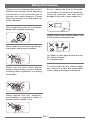
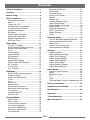

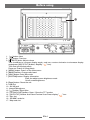
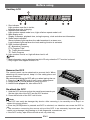
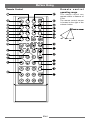
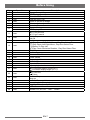
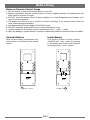
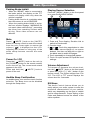
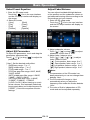
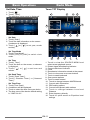
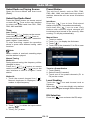

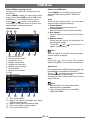

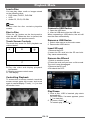
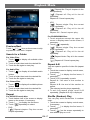
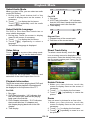

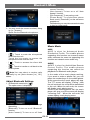
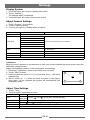
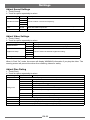
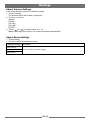
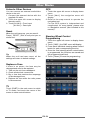

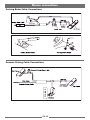
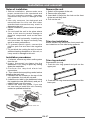
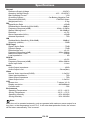


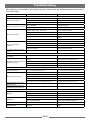

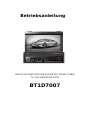
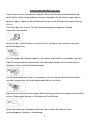
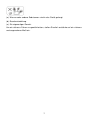
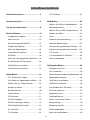
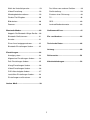
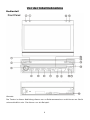

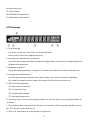

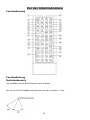
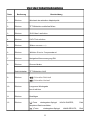
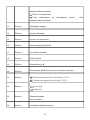
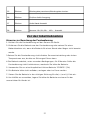
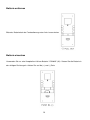
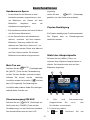
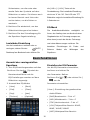
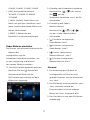
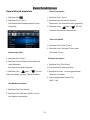

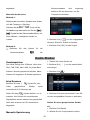
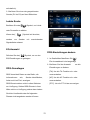
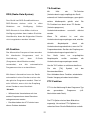
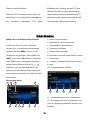

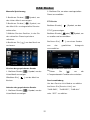
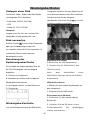
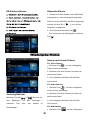
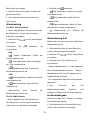
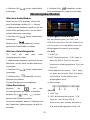
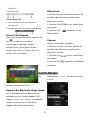
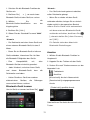
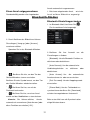
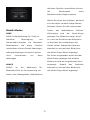
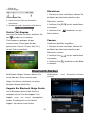
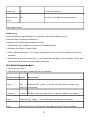
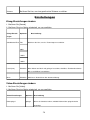
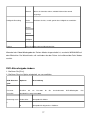
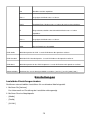
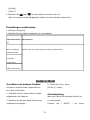

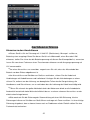

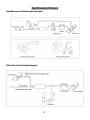

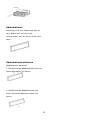
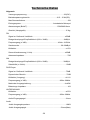
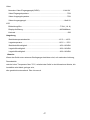
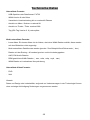

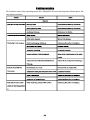
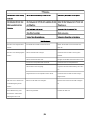
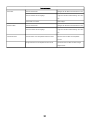
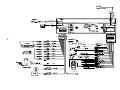
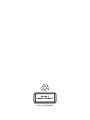
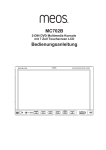
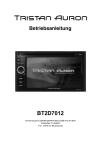

![%HQXW]HUKDQGEXFK - iCar-Tech](http://vs1.manualzilla.com/store/data/006748382_1-c7fb49ba7aa5bd85361072b9b48ed2df-150x150.png)